
WEBメール マニュアル

WEBメール マニュアル
キーワードから探す
ラベルを使用して連絡先のグループを作成できます。
さらに、複数のラベルを割り当てることで、1つの連絡先を複数のグループに所属させることができます。
1画面左側の[連絡先]をクリックします。
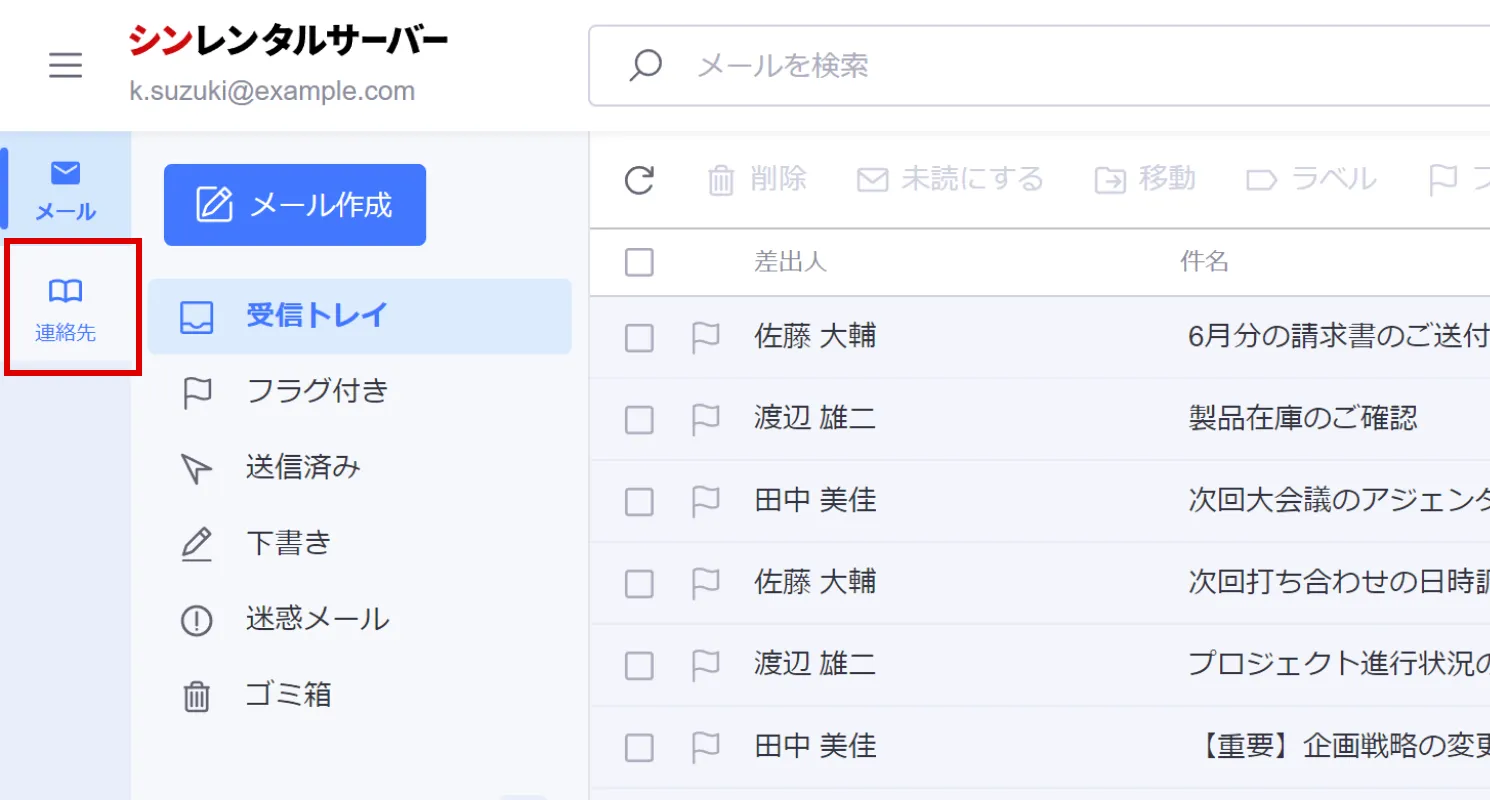
2画面左側の[ラベルを作成]アイコンをクリックします。
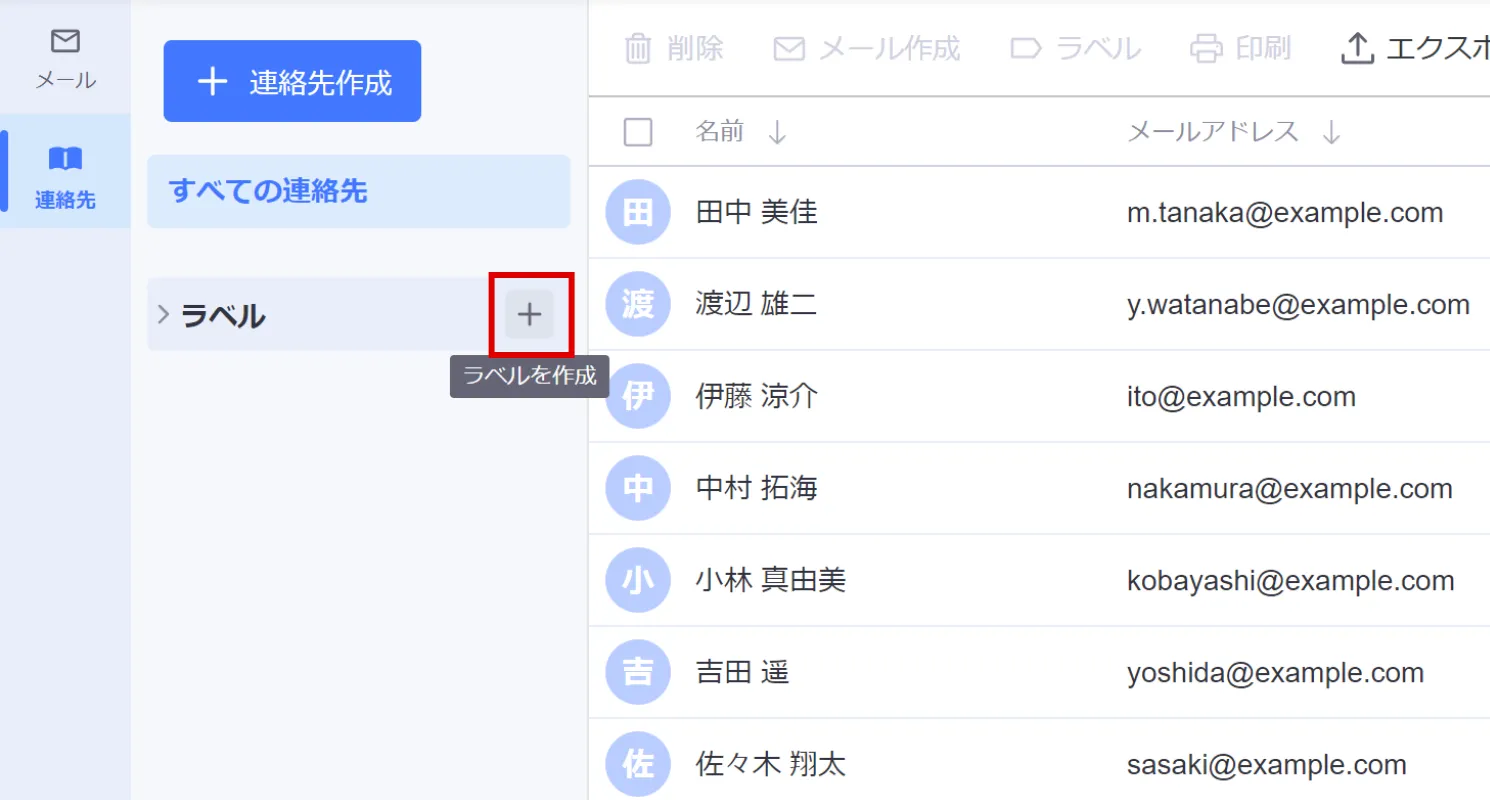
3ラベル名を設定し、[OK]をクリックします。
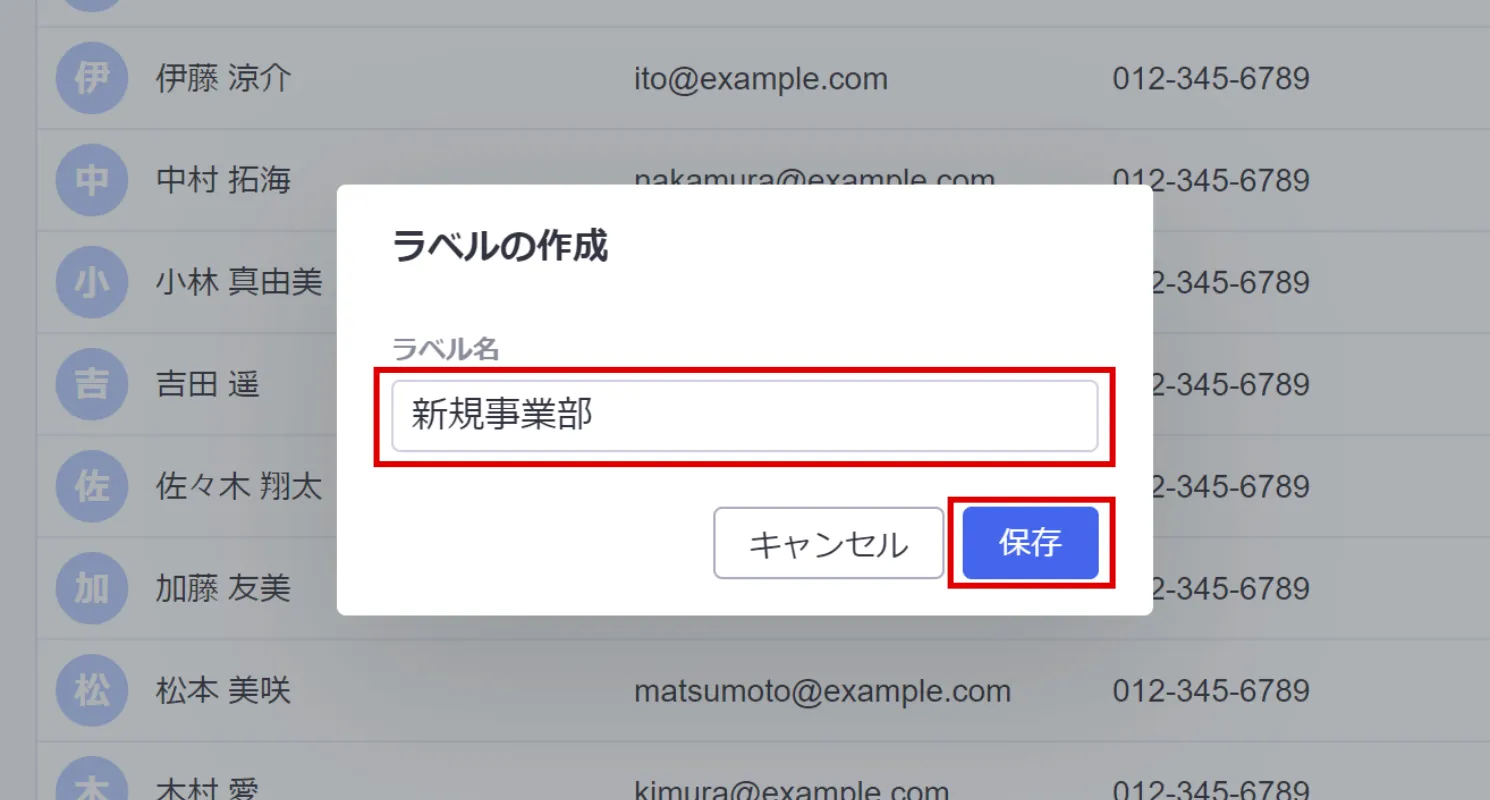
1画面右上部の[設定]アイコンをクリックします。
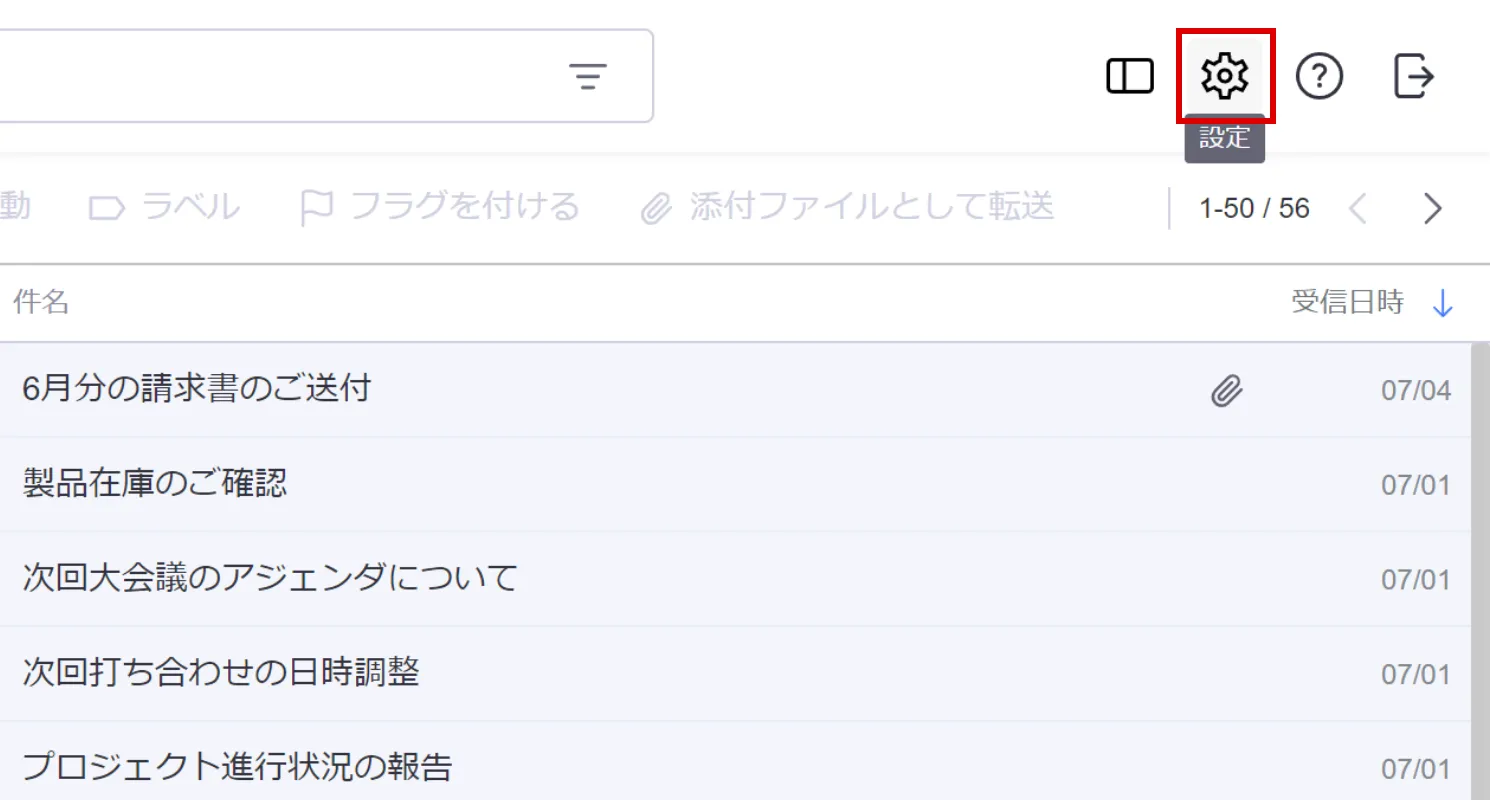
2画面左側の「連絡先」の[ラベル]をクリックします。
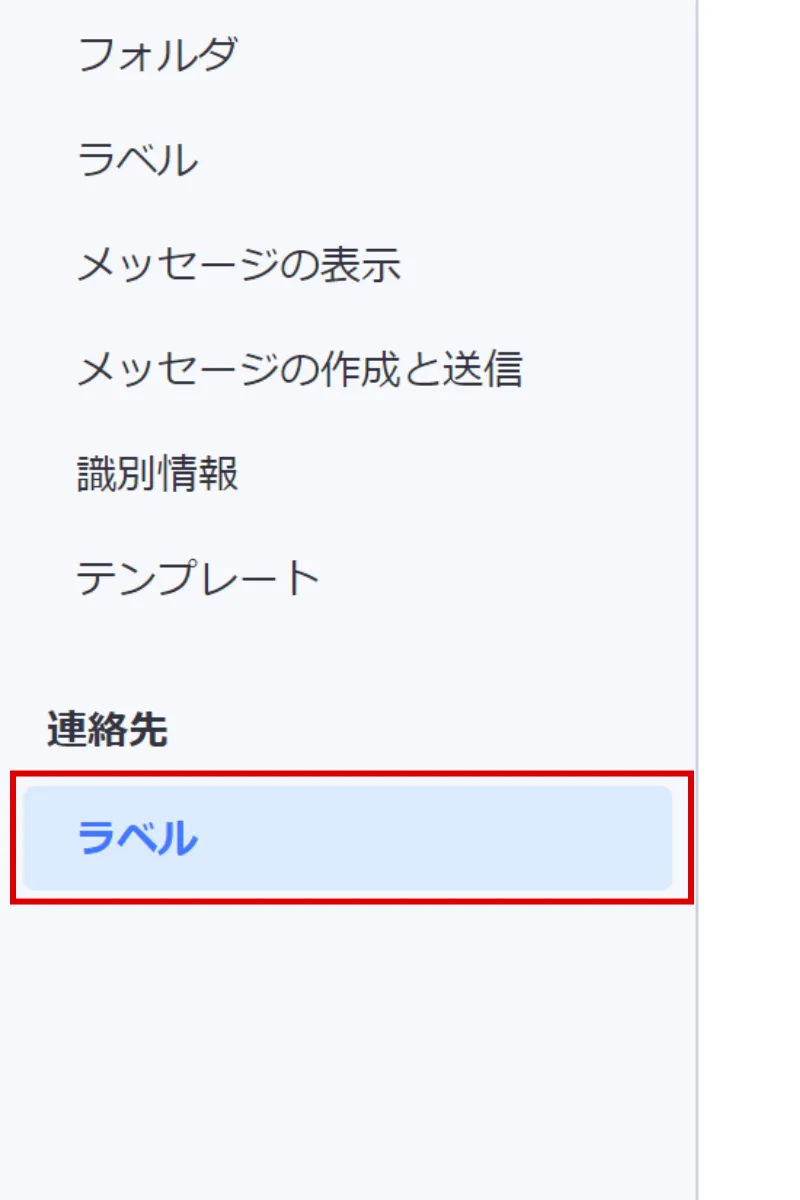
3[新規作成]をクリックします。
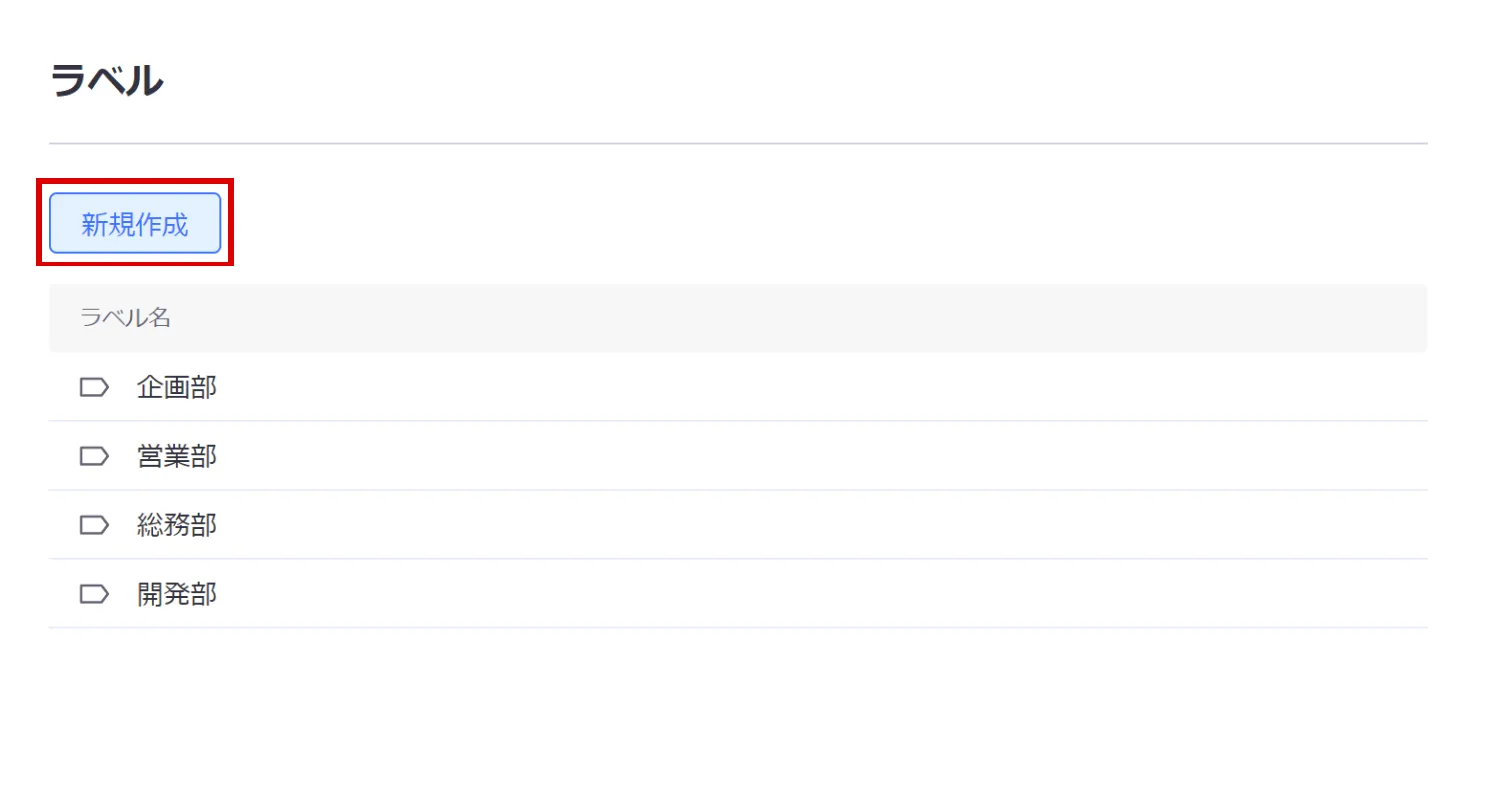
4ラベル名を設定し、[保存]をクリックします。
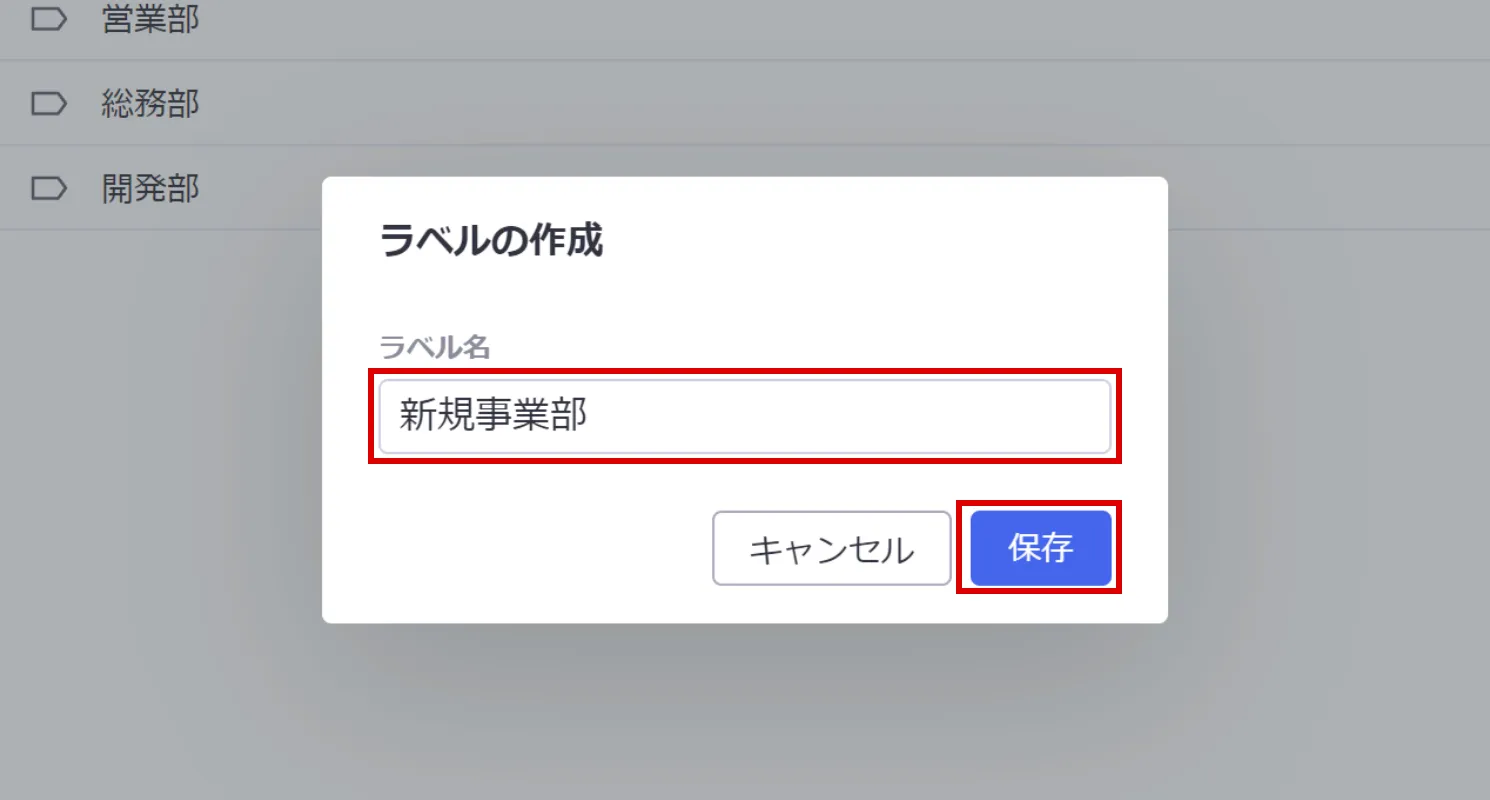
1画面左側の[連絡先]をクリックします。
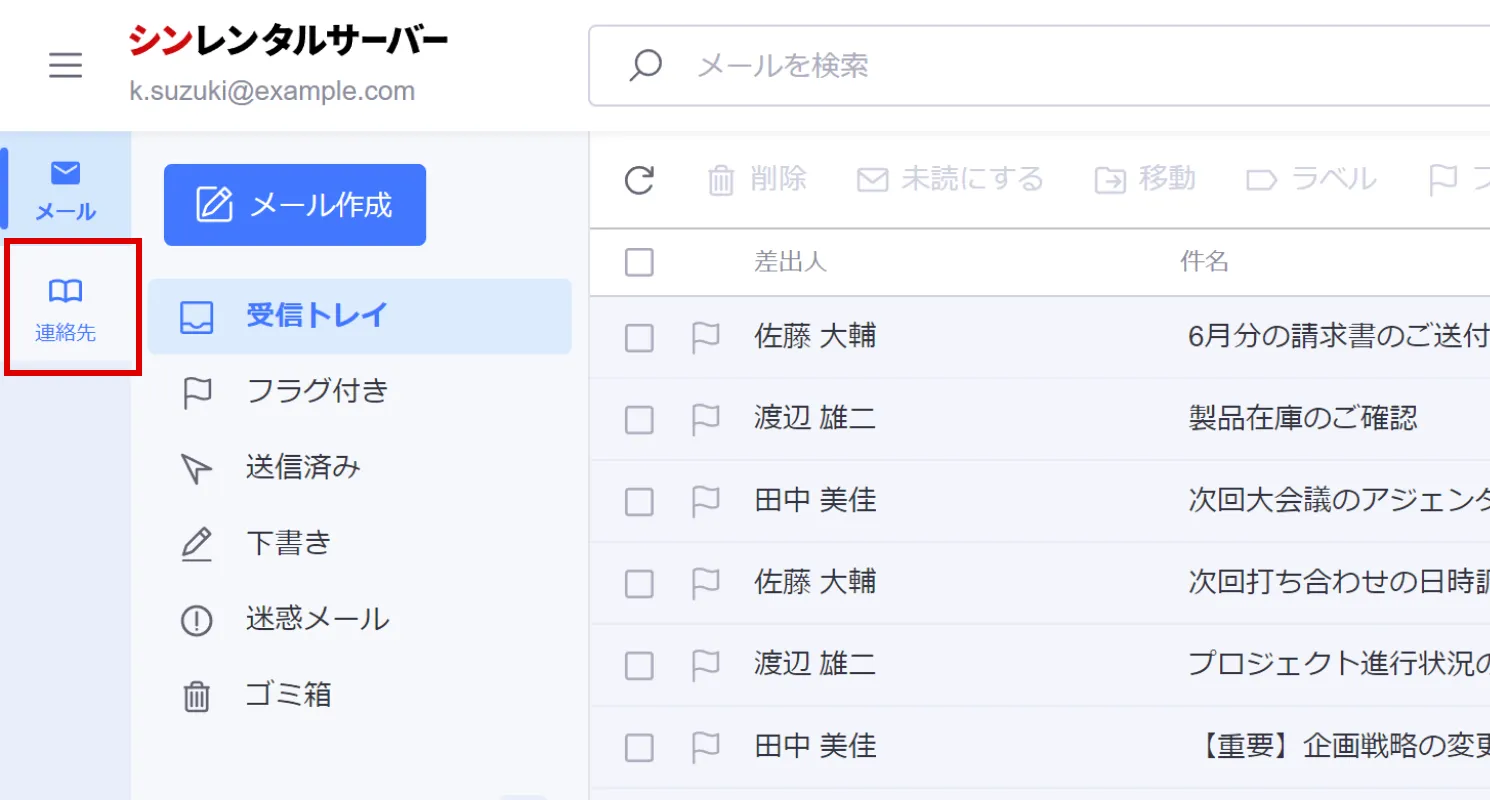
2連絡先一覧で、ラベルを付けたい連絡先にチェックを入れます。
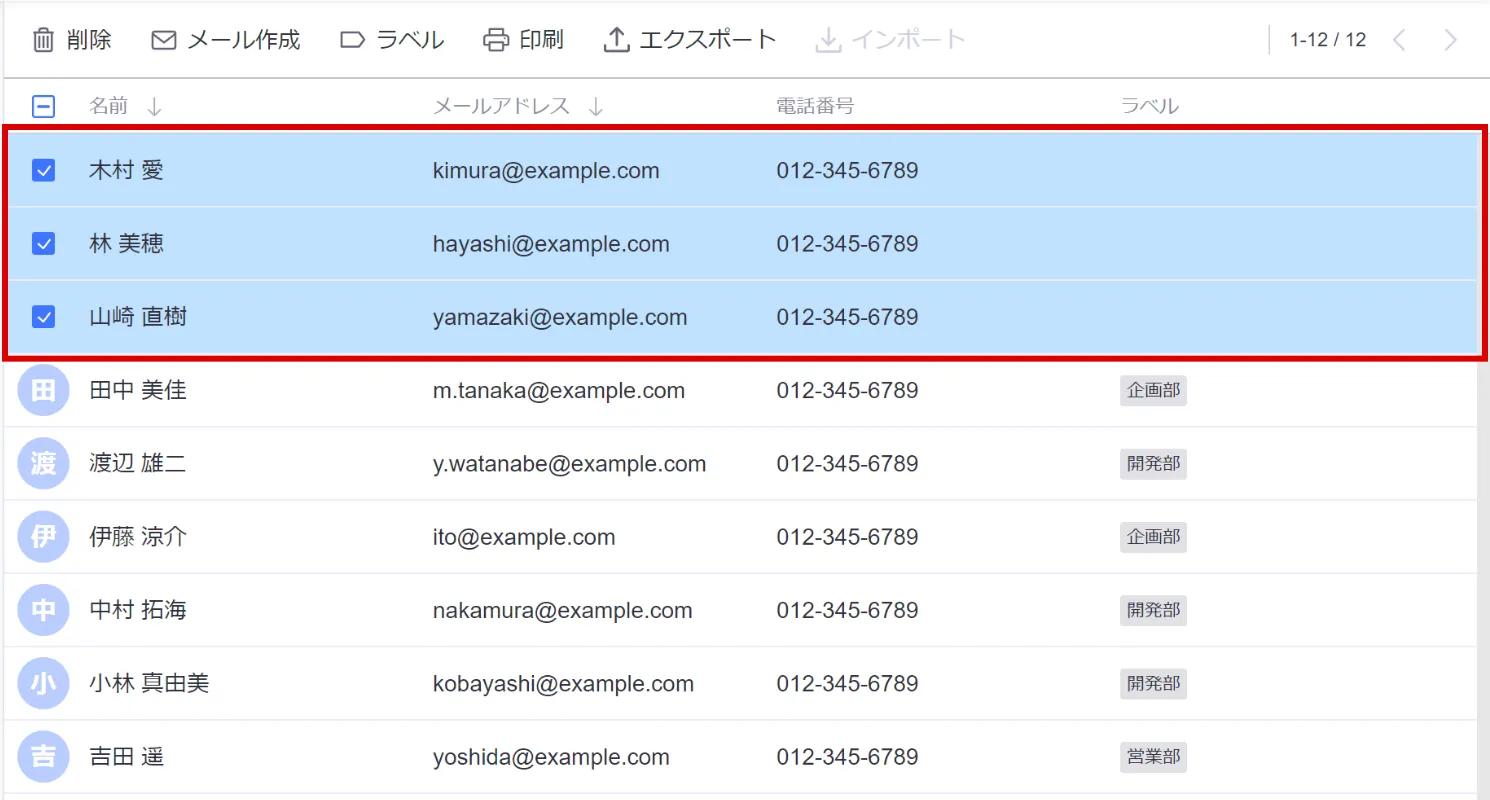
3画面上部の[ラベル]をクリックし、付けたいラベルを選択して[適用]を選択します。
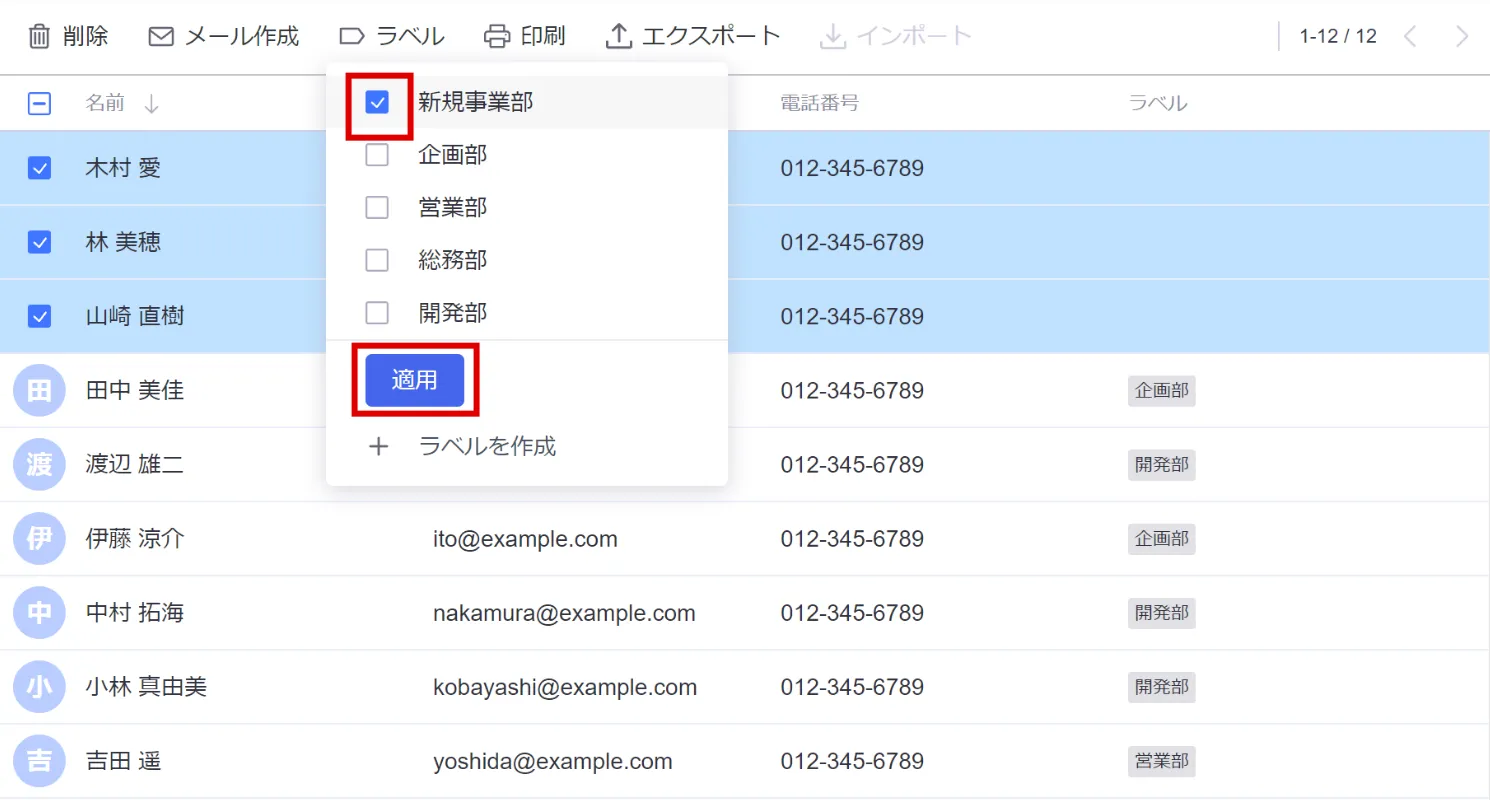
連絡先一覧で、付けたいラベルへドラッグアンドドロップすることでラベルを付けることができます。
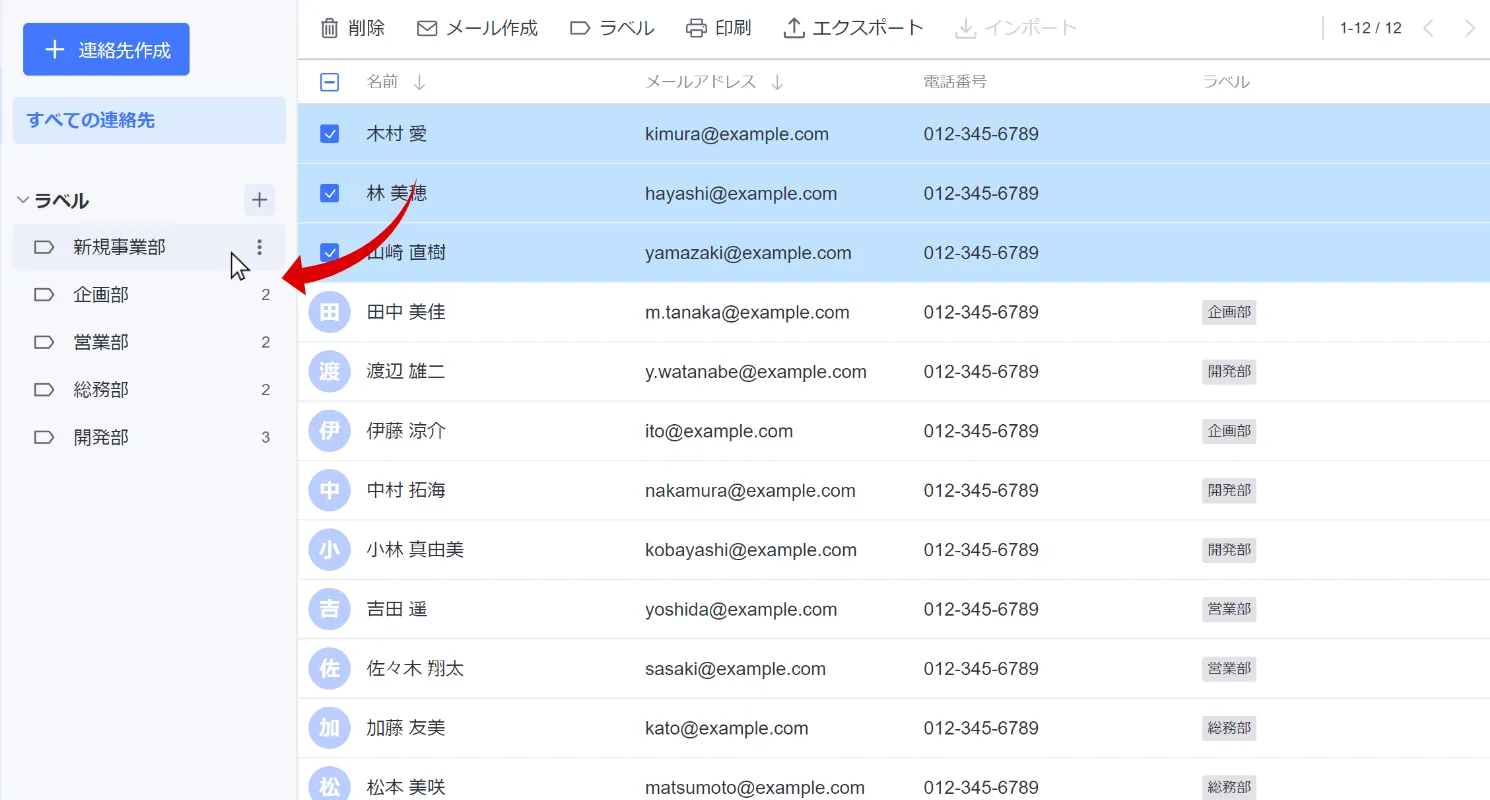
1画面左側の[連絡先]をクリックします。
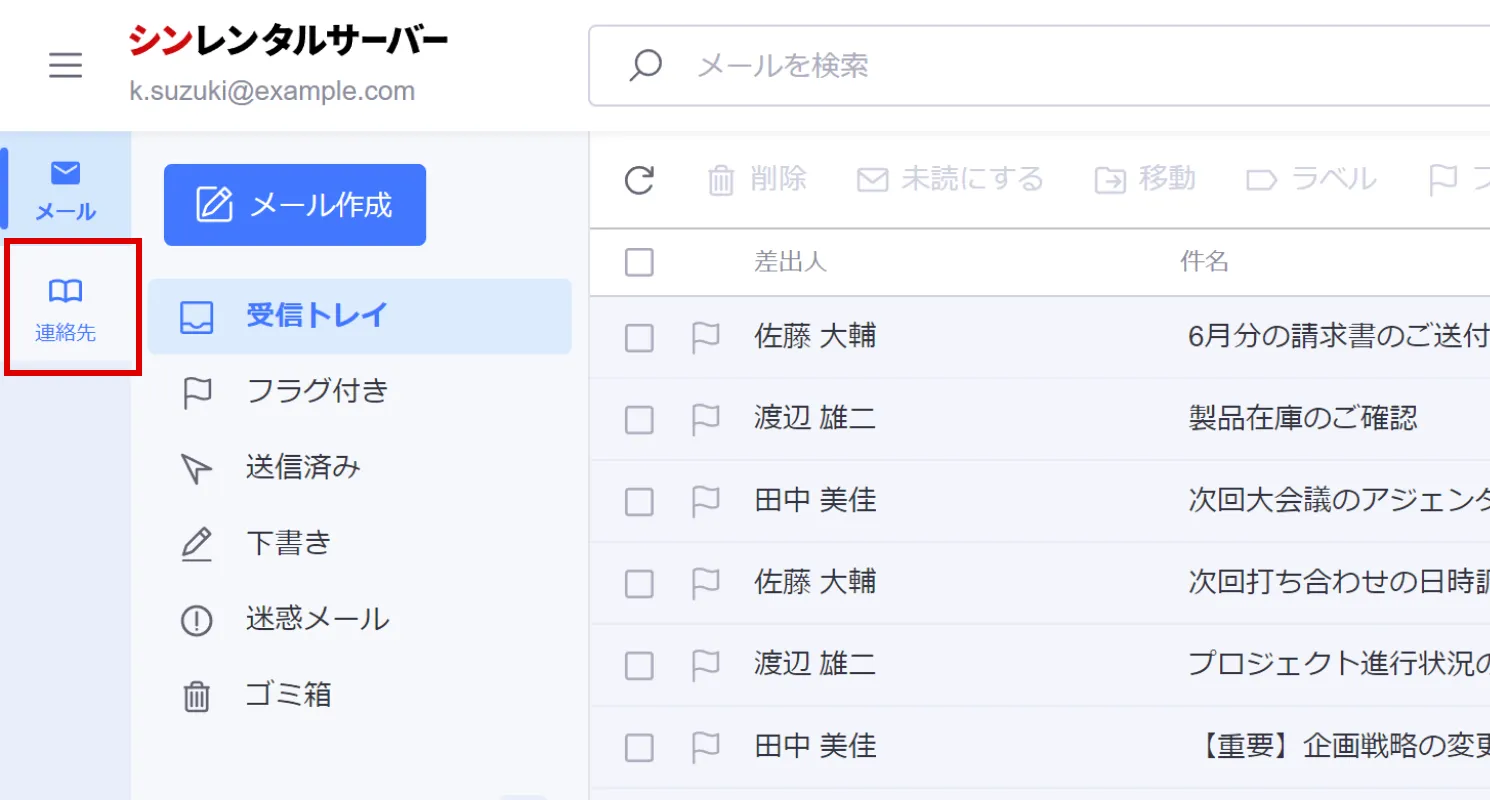
2画面左側の編集したいラベルにカーソルをあわせ、[その他]アイコンをクリックします。
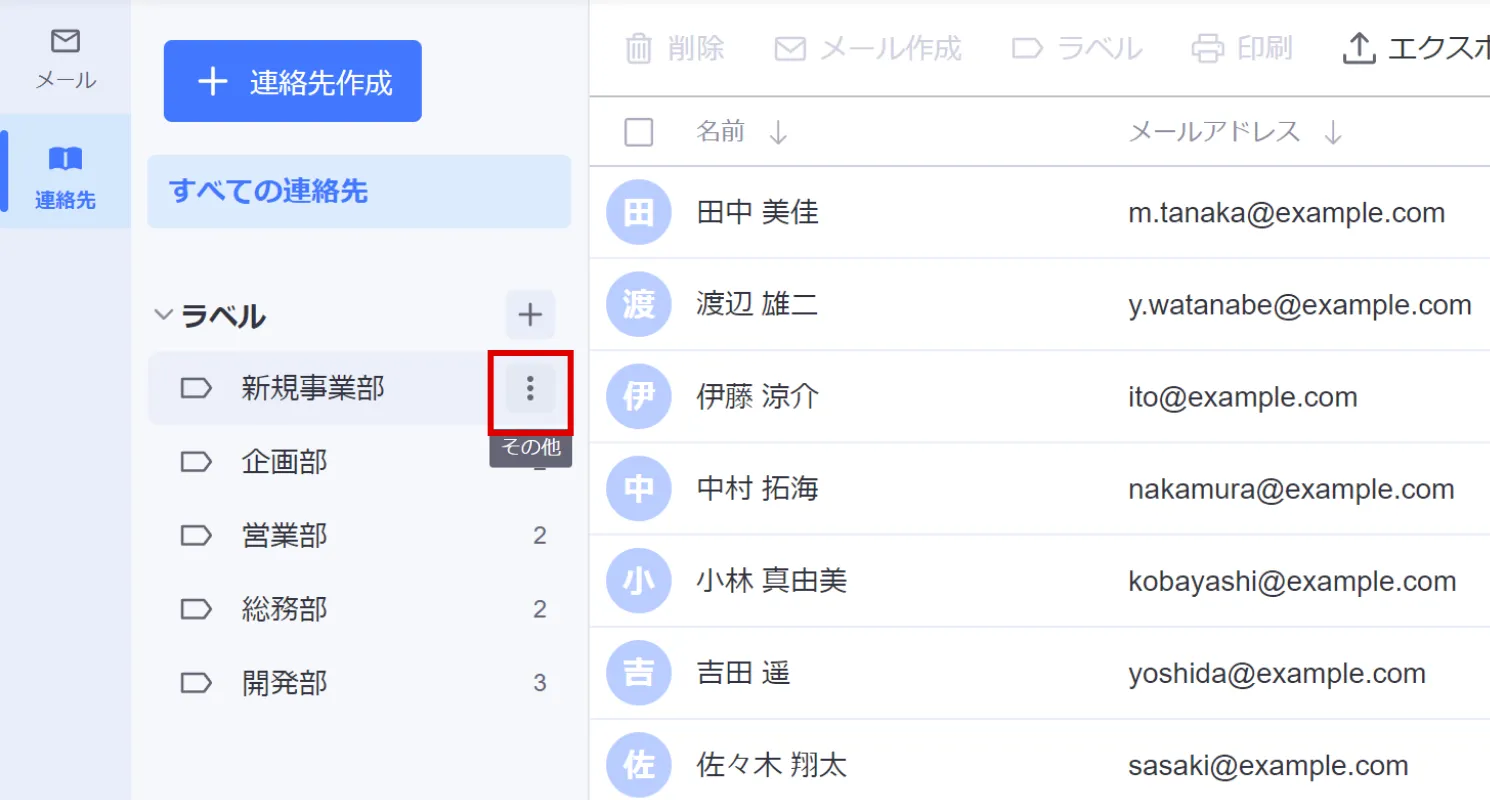
3[編集]をクリックします。
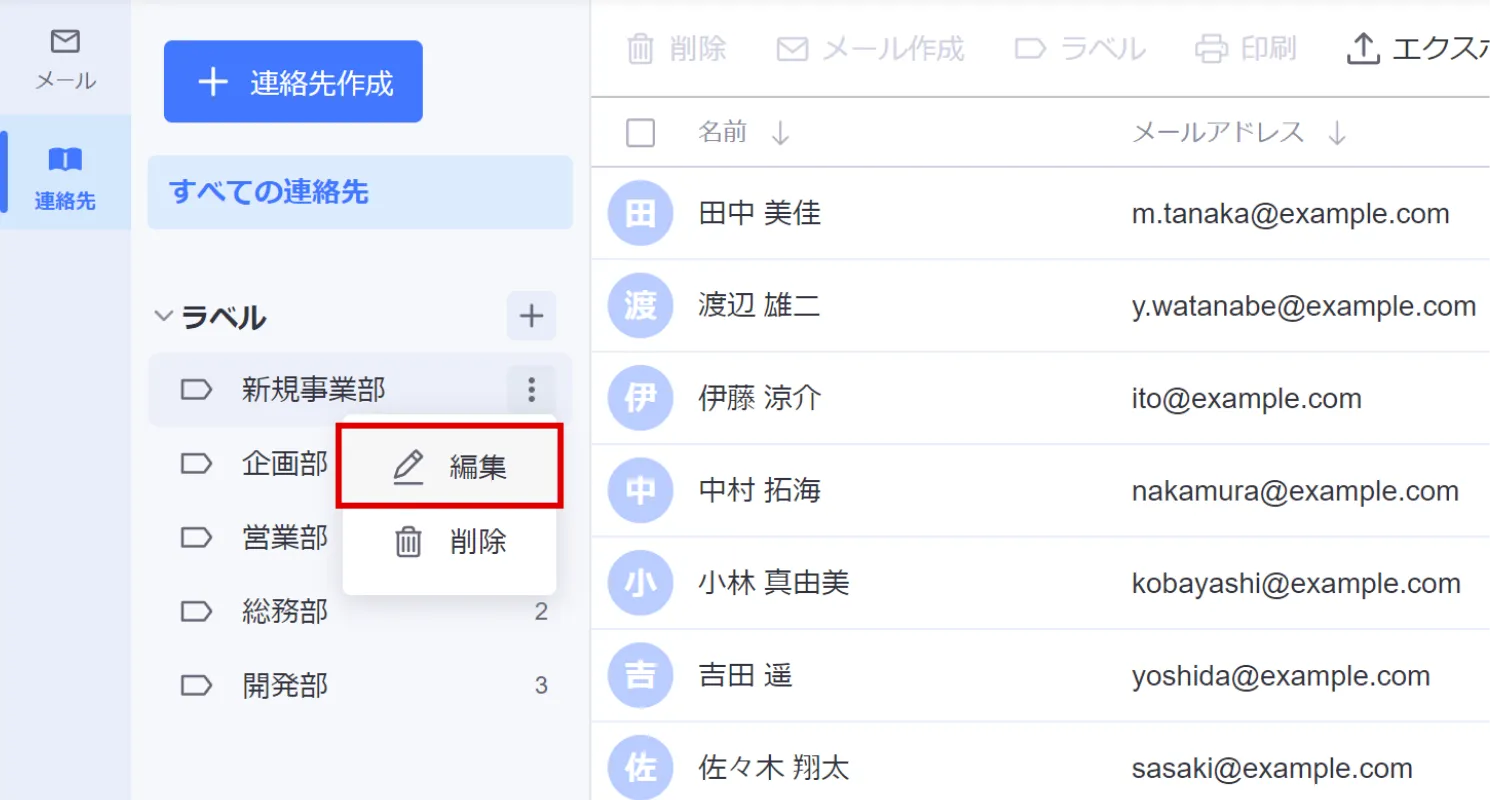
4ラベル名を設定し、[OK]をクリックします。
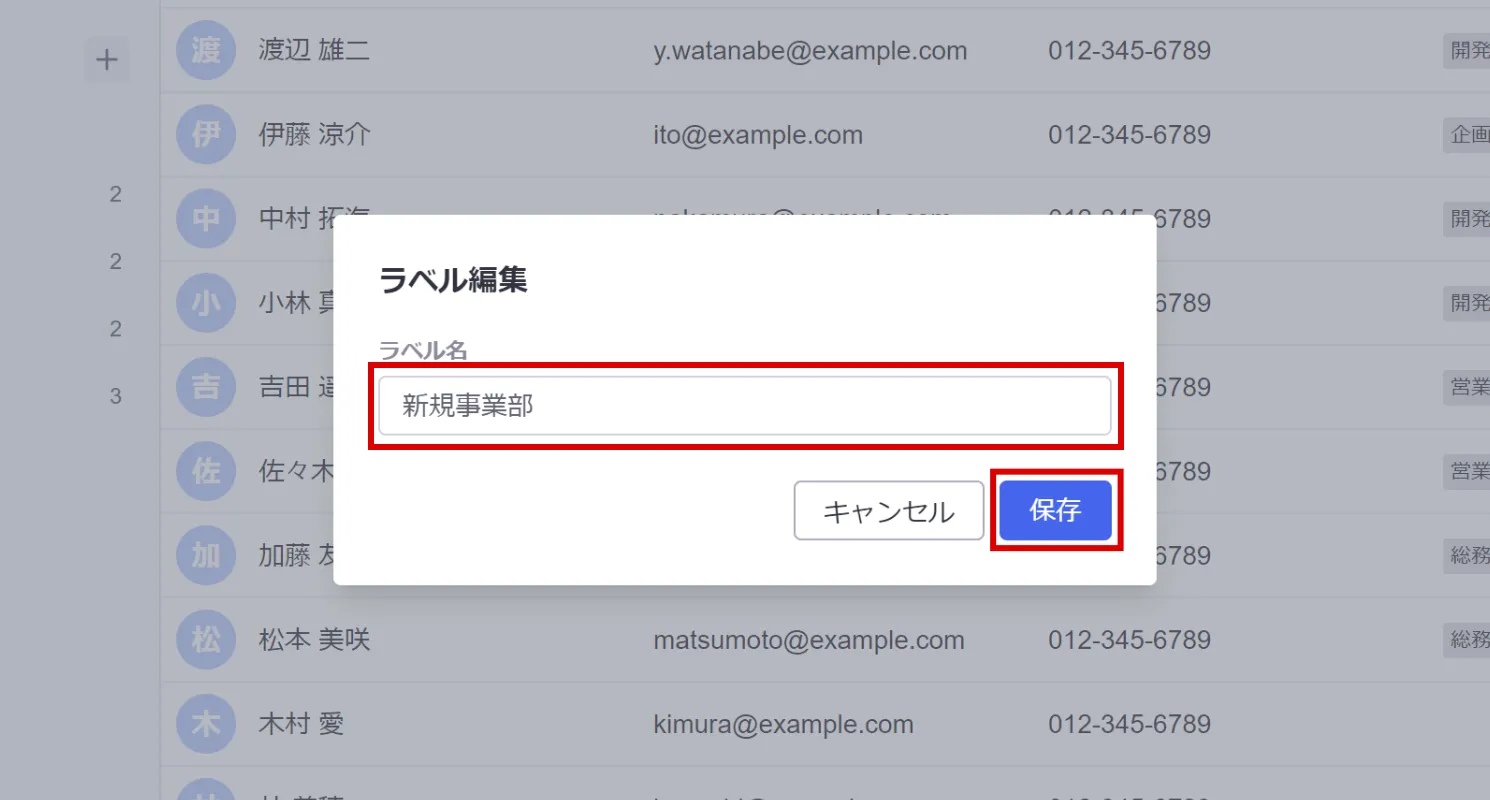
1画面右上部の[設定]アイコンをクリックします。
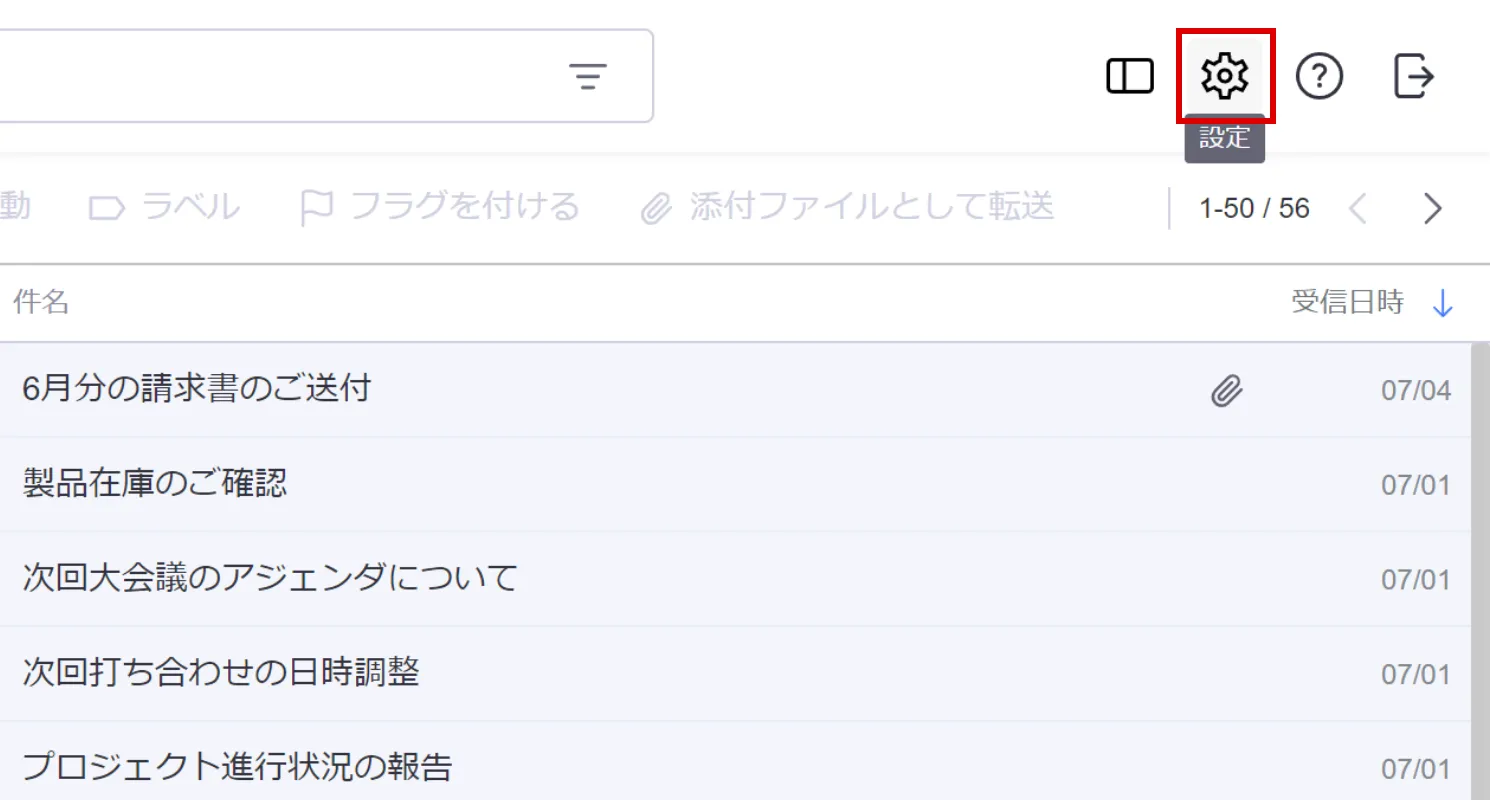
2画面左側の「連絡先」の[ラベル]をクリックします。
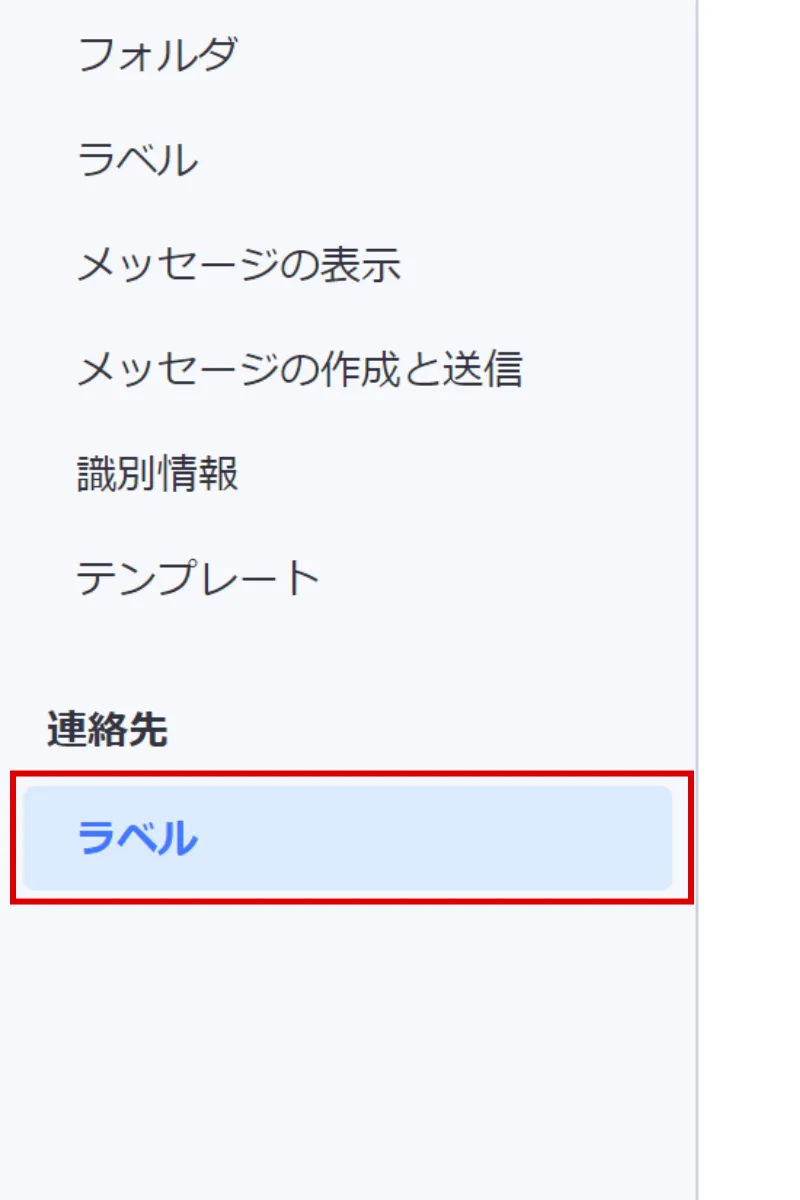
3[編集]アイコンをクリックします。
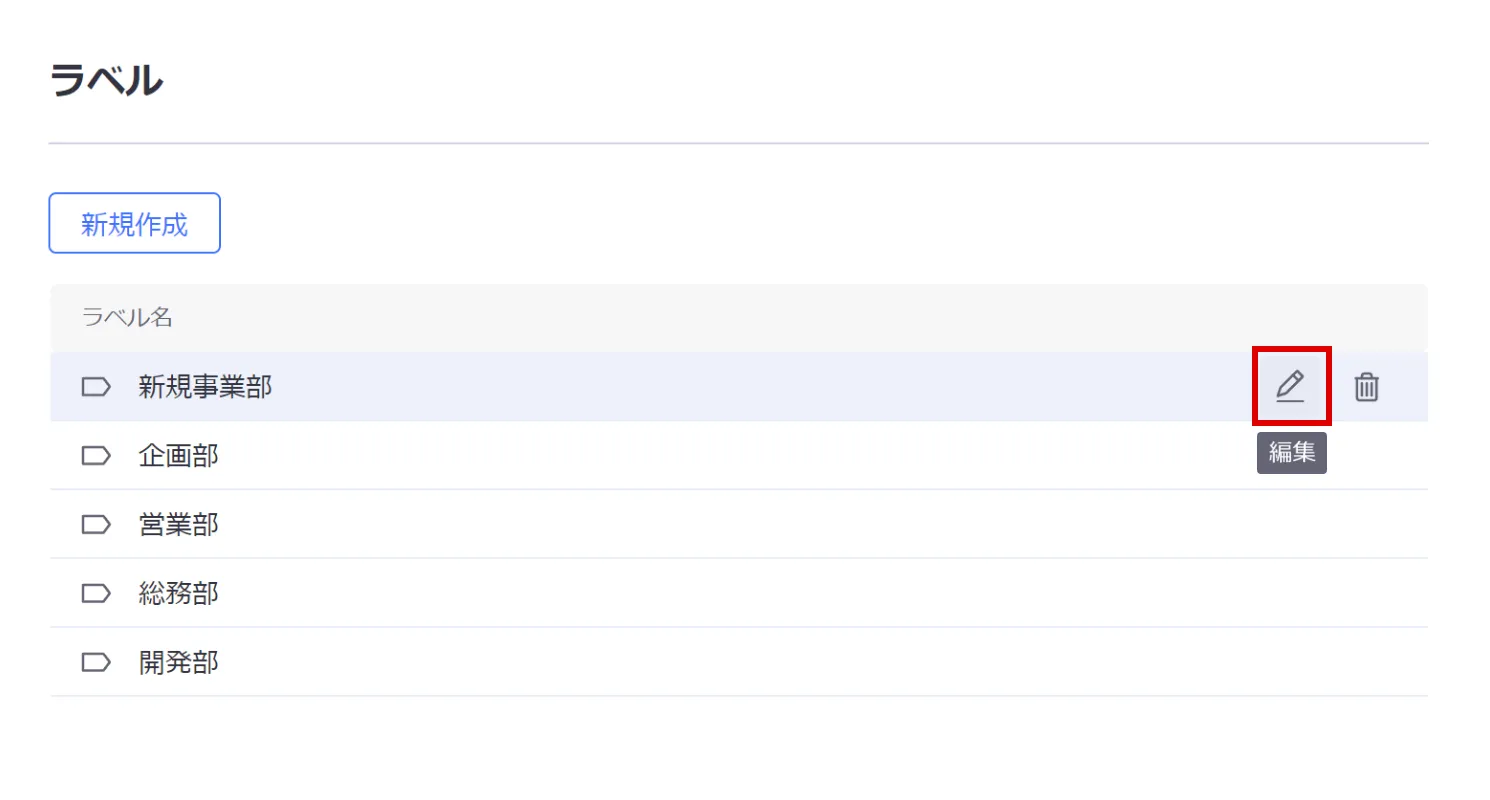
4ラベル名を設定し、[保存]をクリックします。
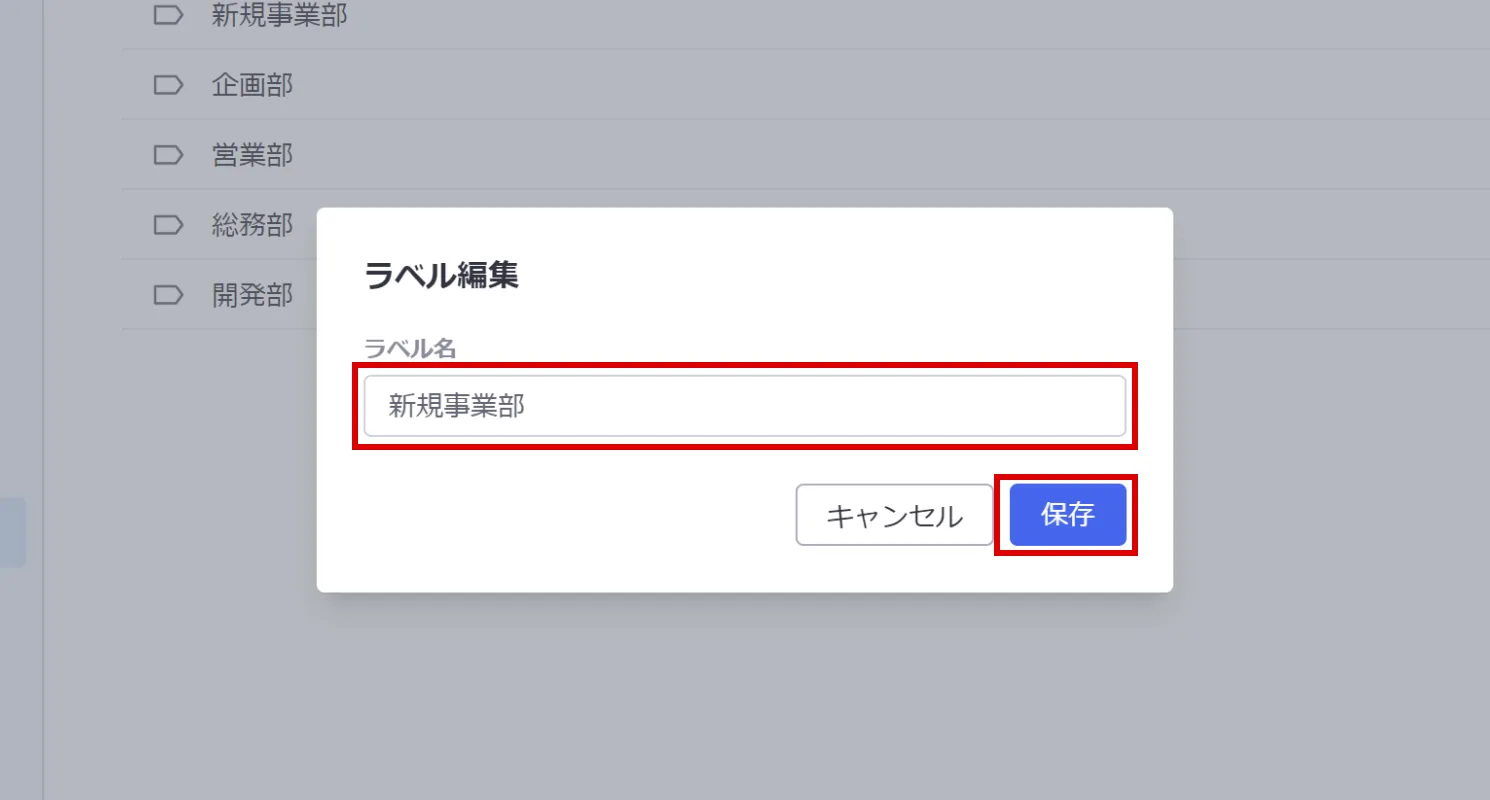
1画面左側の[連絡先]をクリックします。
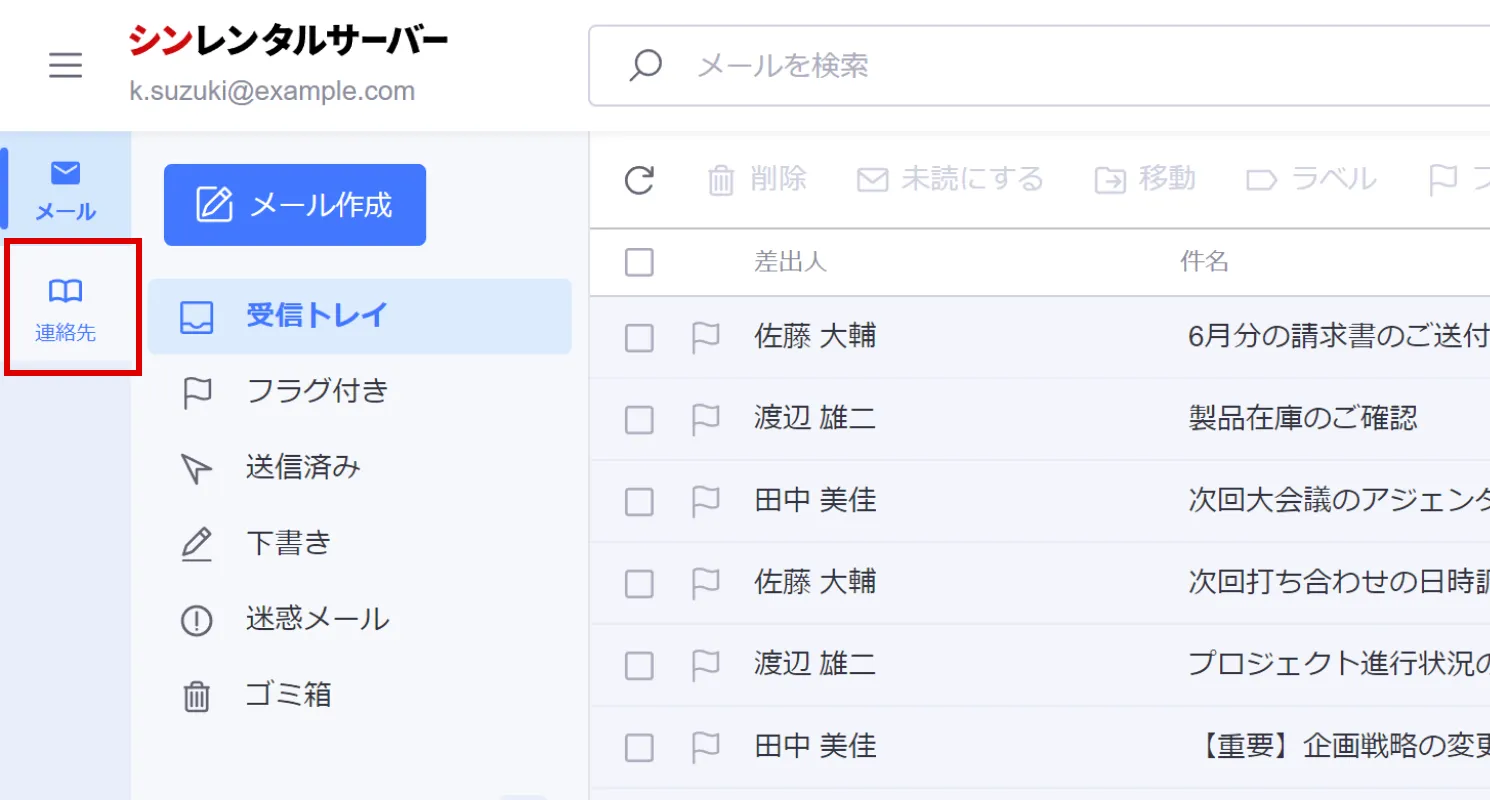
2画面左側の編集したいラベルにカーソルをあわせ、[その他]アイコンをクリックします。
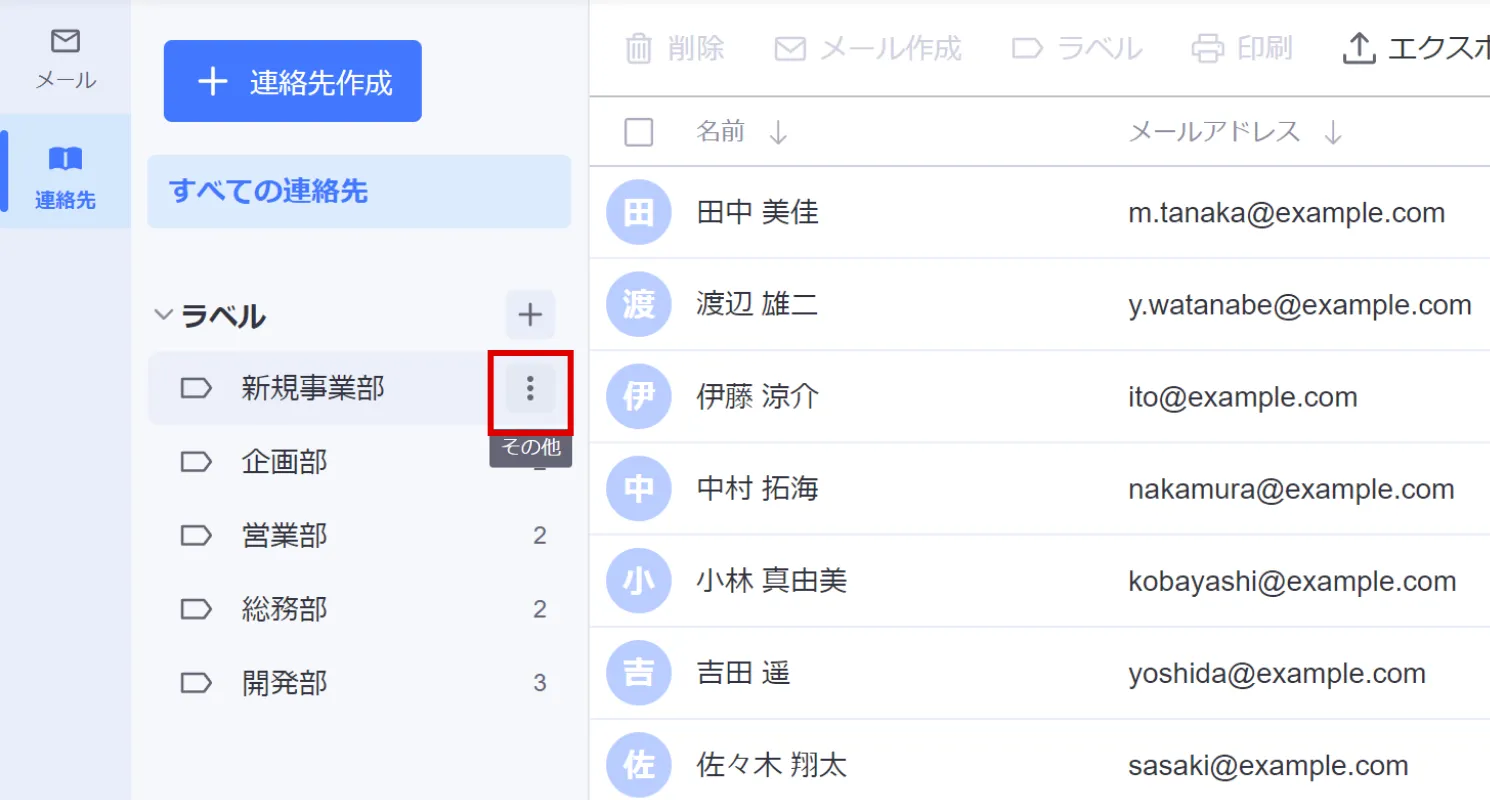
3[削除]をクリックします。
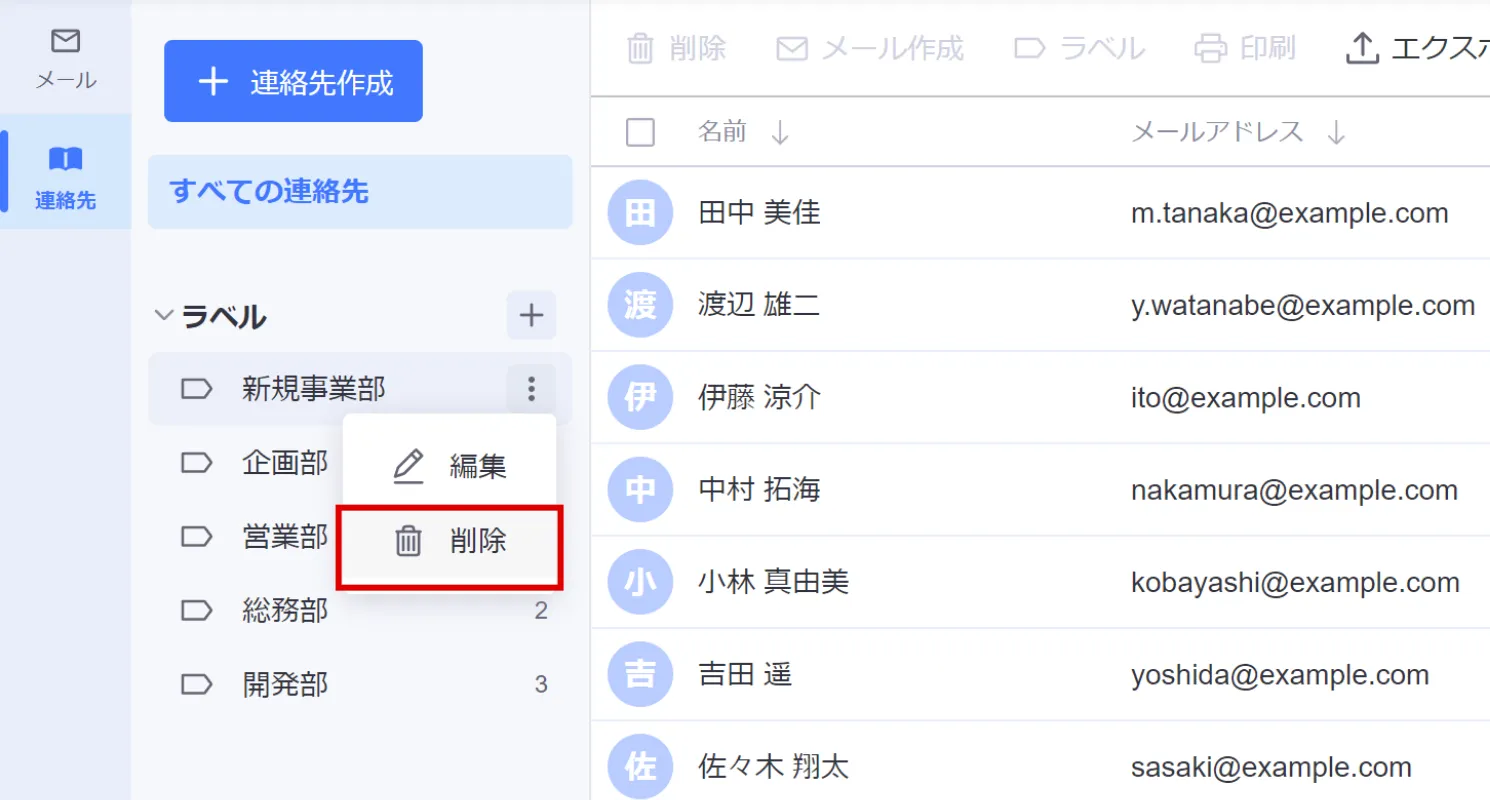
4[削除]をクリックします。
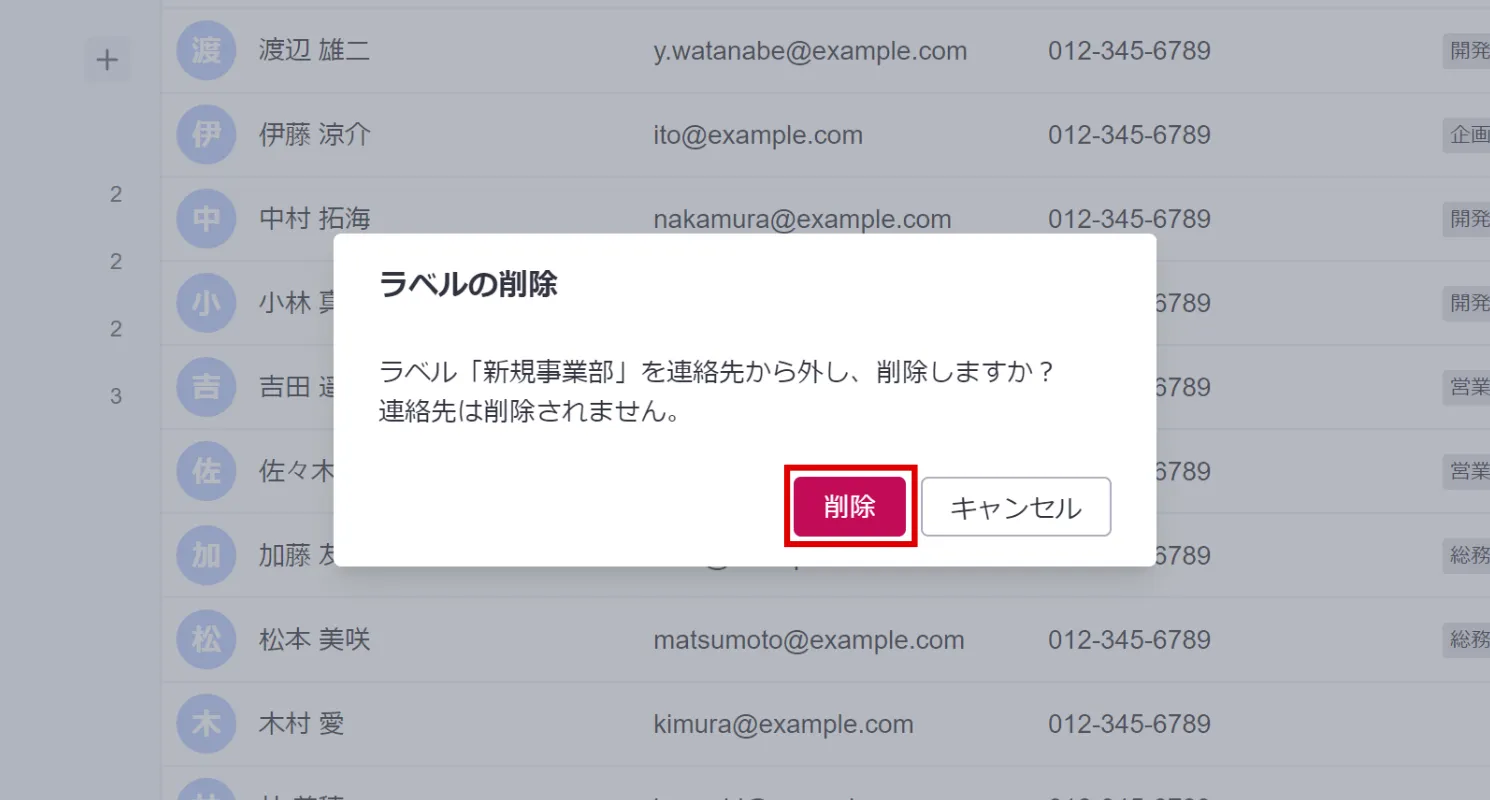
1画面右上部の[設定]アイコンをクリックします。
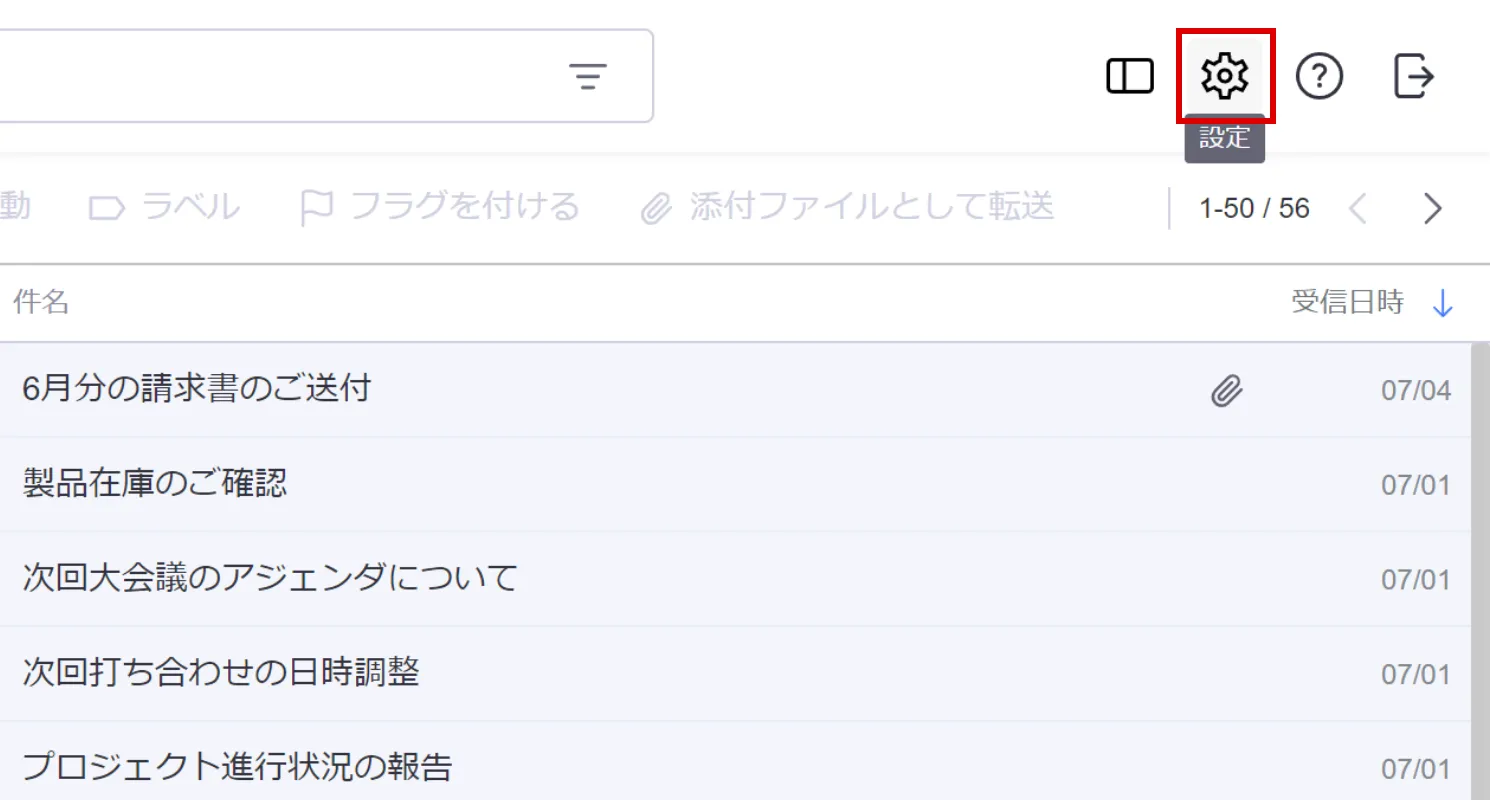
2画面左側の「連絡先」の[ラベル]をクリックします。
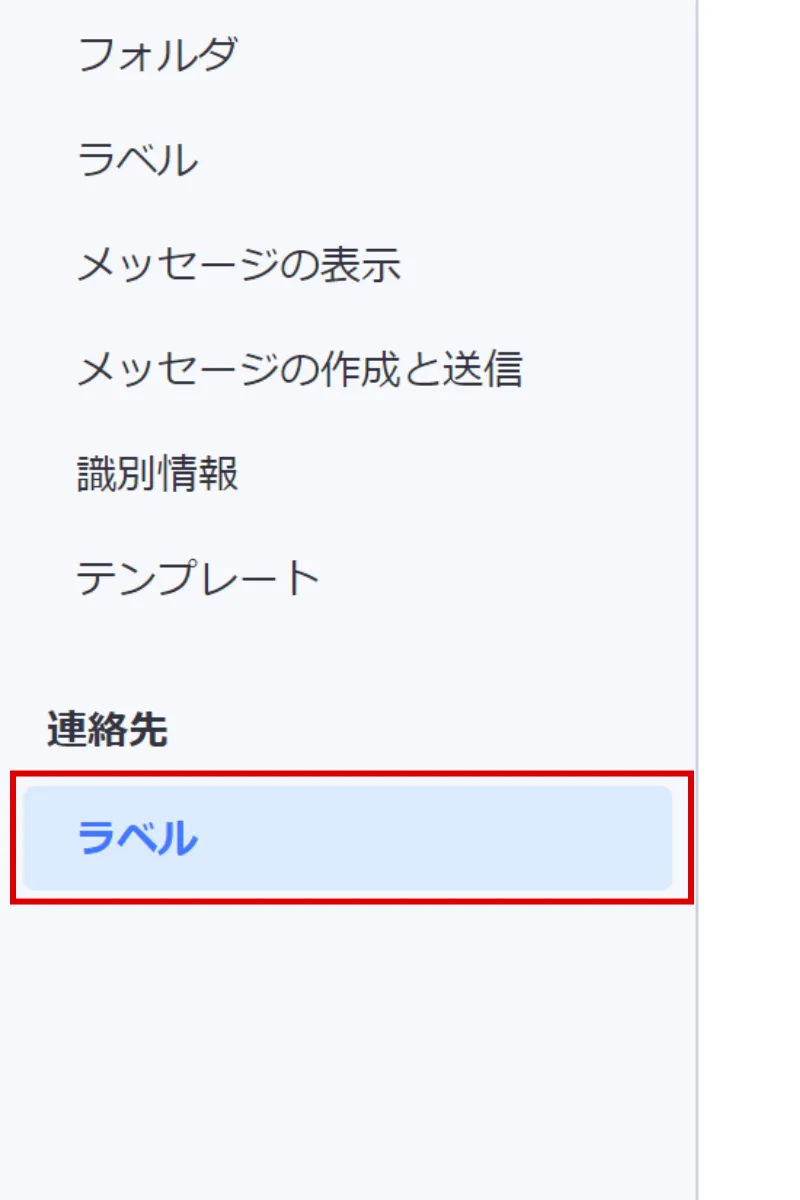
3[削除]アイコンをクリックします。
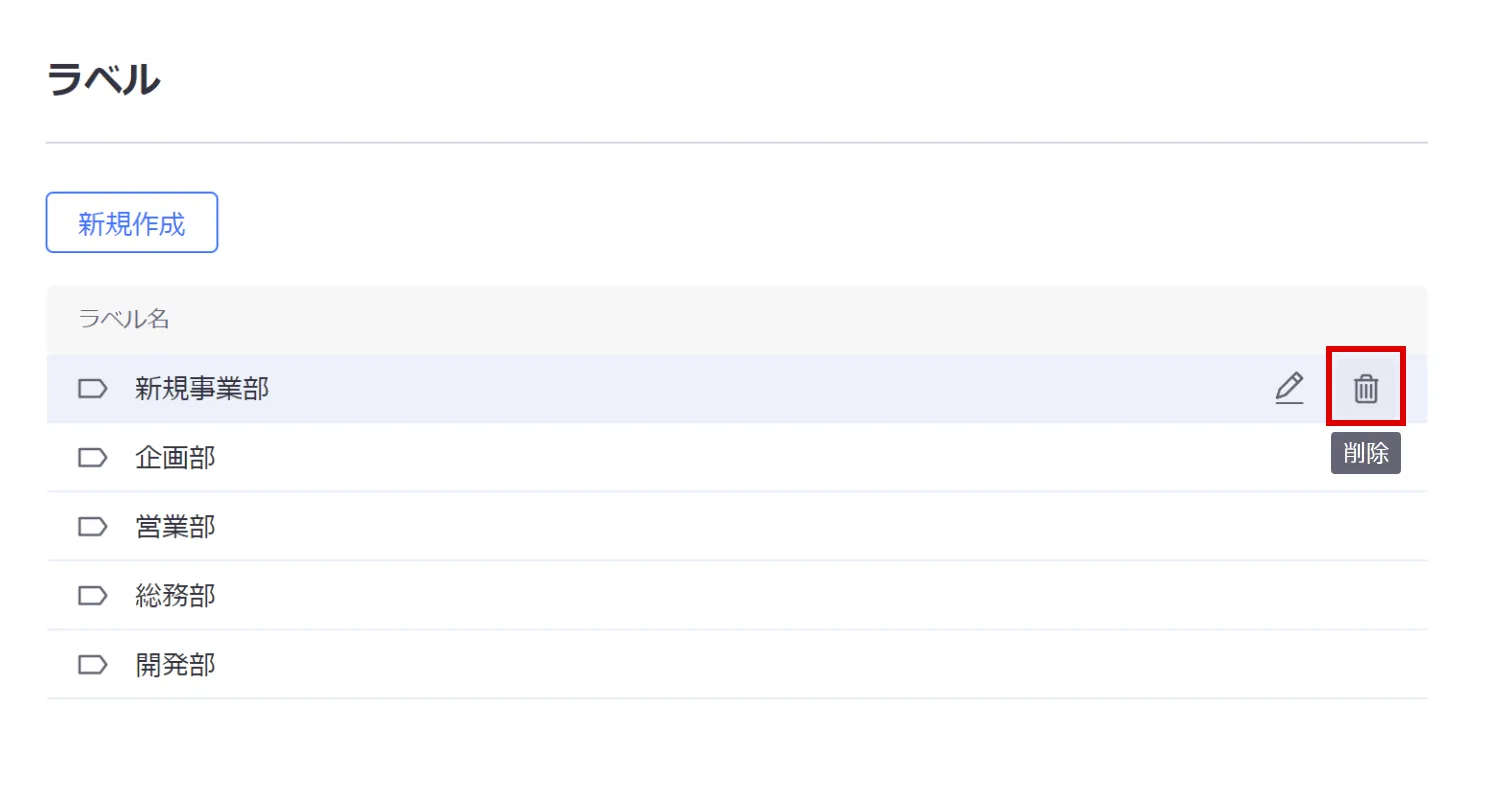
4[削除]をクリックします。
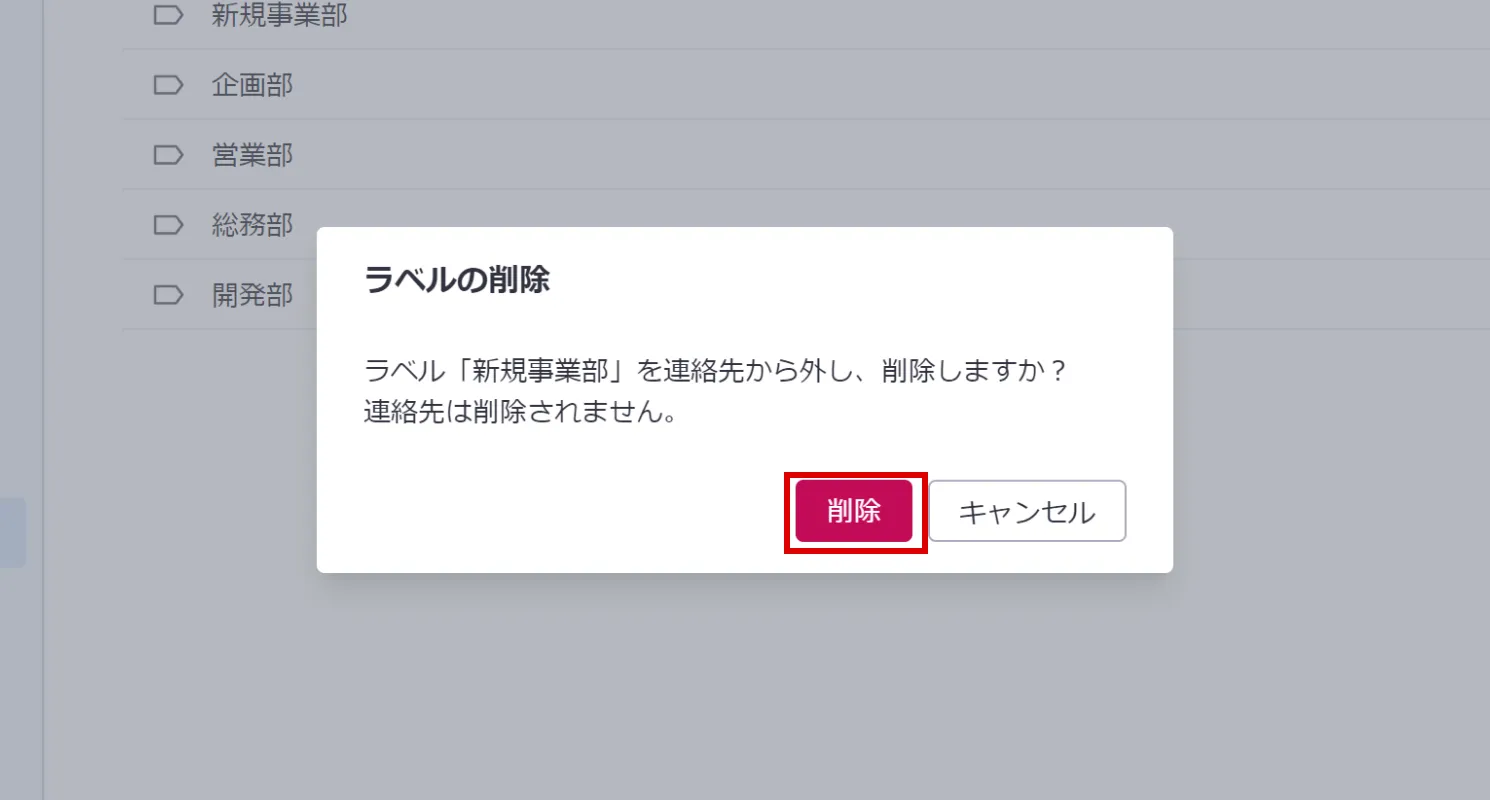
ラベルを使用して連絡先のグループを作成できます。
さらに、複数のラベルを割り当てることで、1つの連絡先を複数のグループに所属させることができます。
1サイドメニュー内の[連絡先]をタップします。
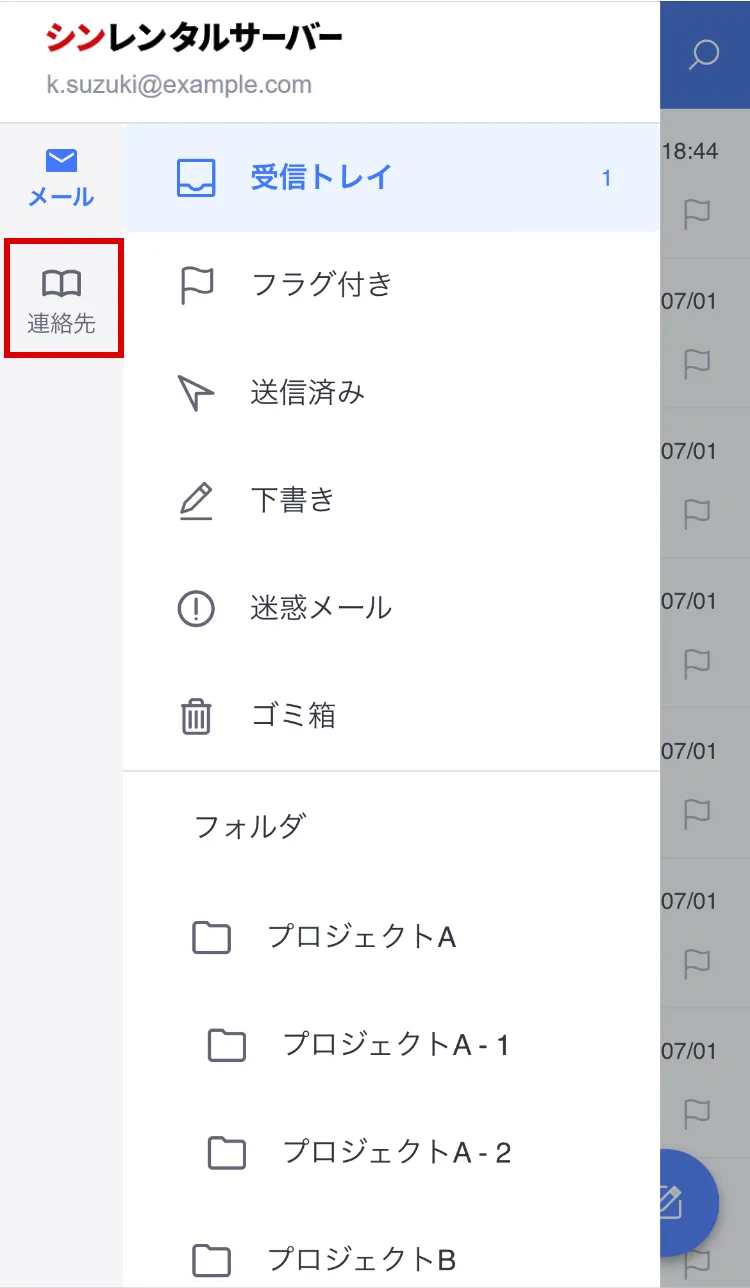
2サイドメニュー内の[新しいラベルを作成]をタップします。
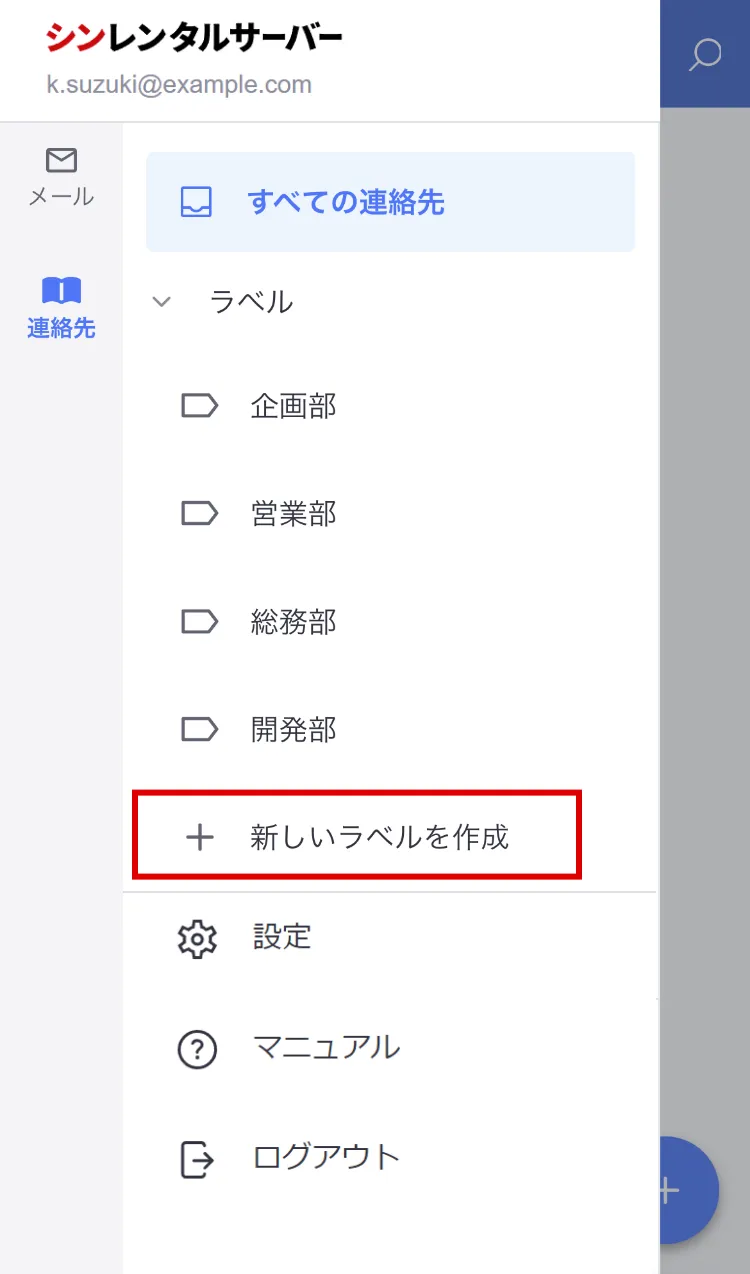
3ラベル名を設定し、[保存]をタップします。
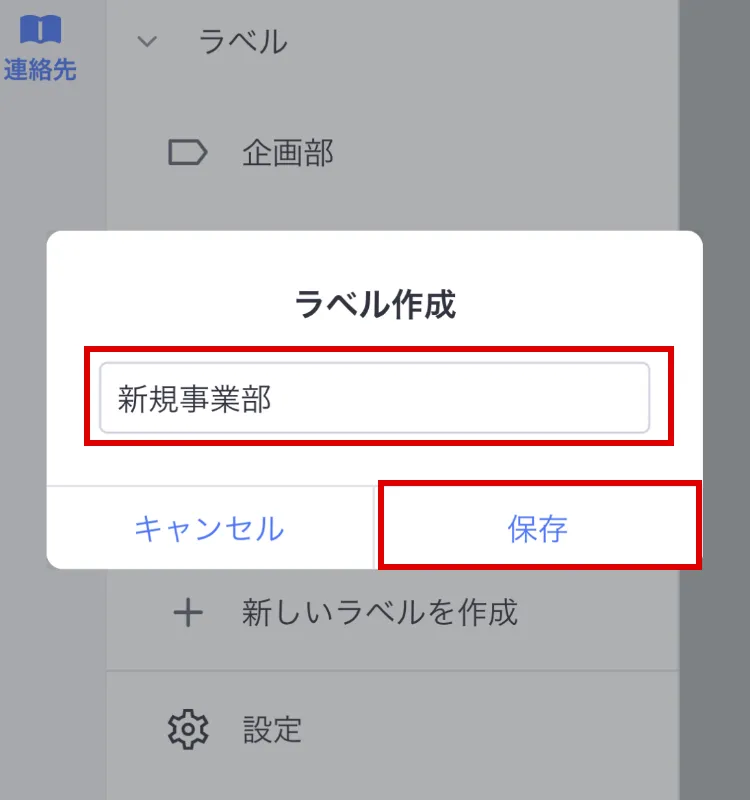
1サイドメニュー内の[設定]をタップします。
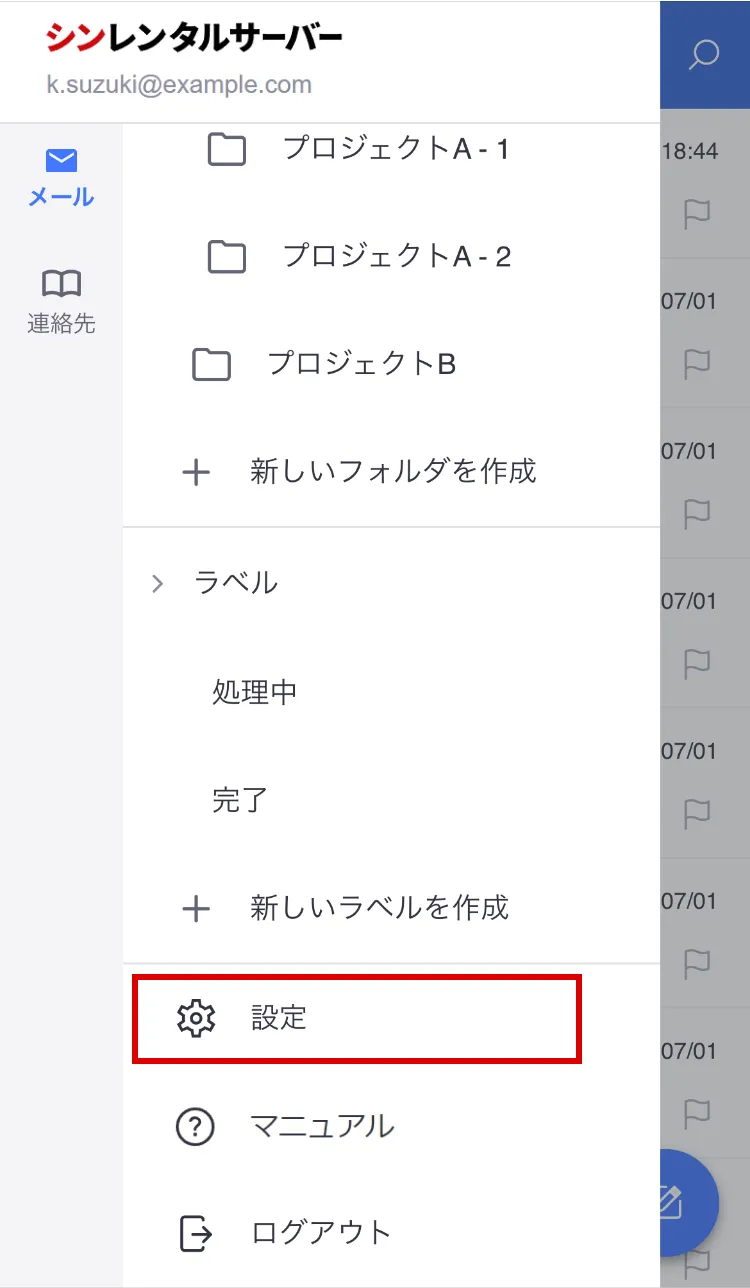
2「連絡先」の[ラベル]をタップします。
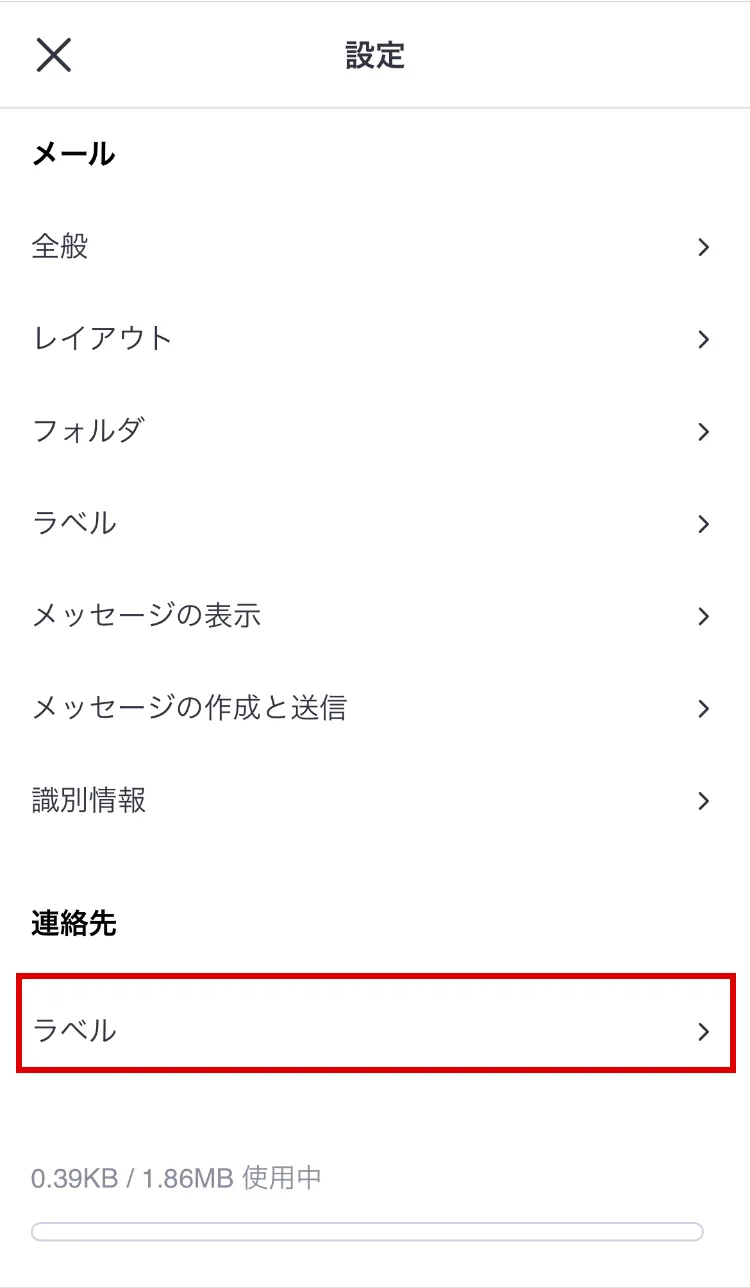
3画面右上部の[新規作成]アイコンをタップします。
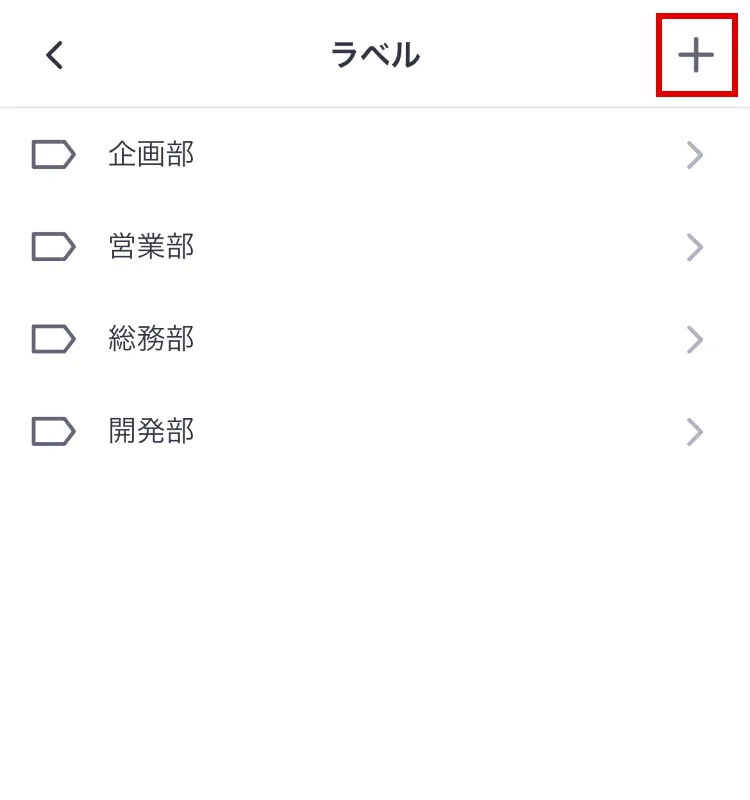
4ラベル名を設定し、[保存]をタップします。
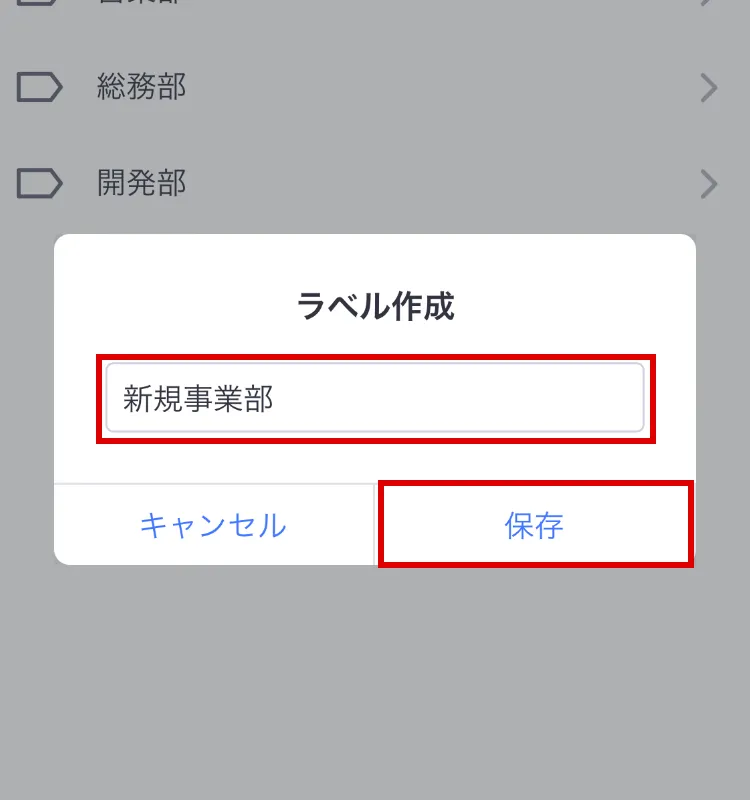
1サイドメニュー内の[連絡先]をタップします。
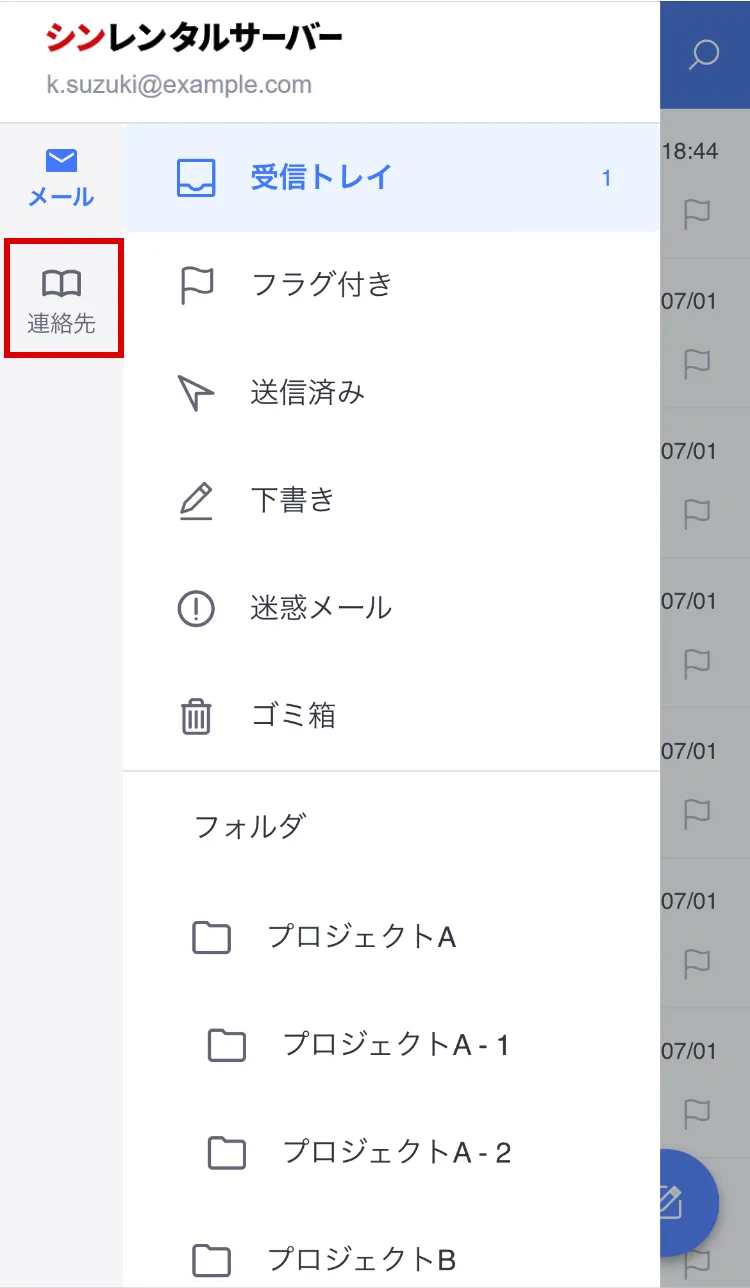
2連絡先一覧で、ラベルを付けたい連絡先にチェックを入れ、画面下部の[ラベル]アイコンをタップします。
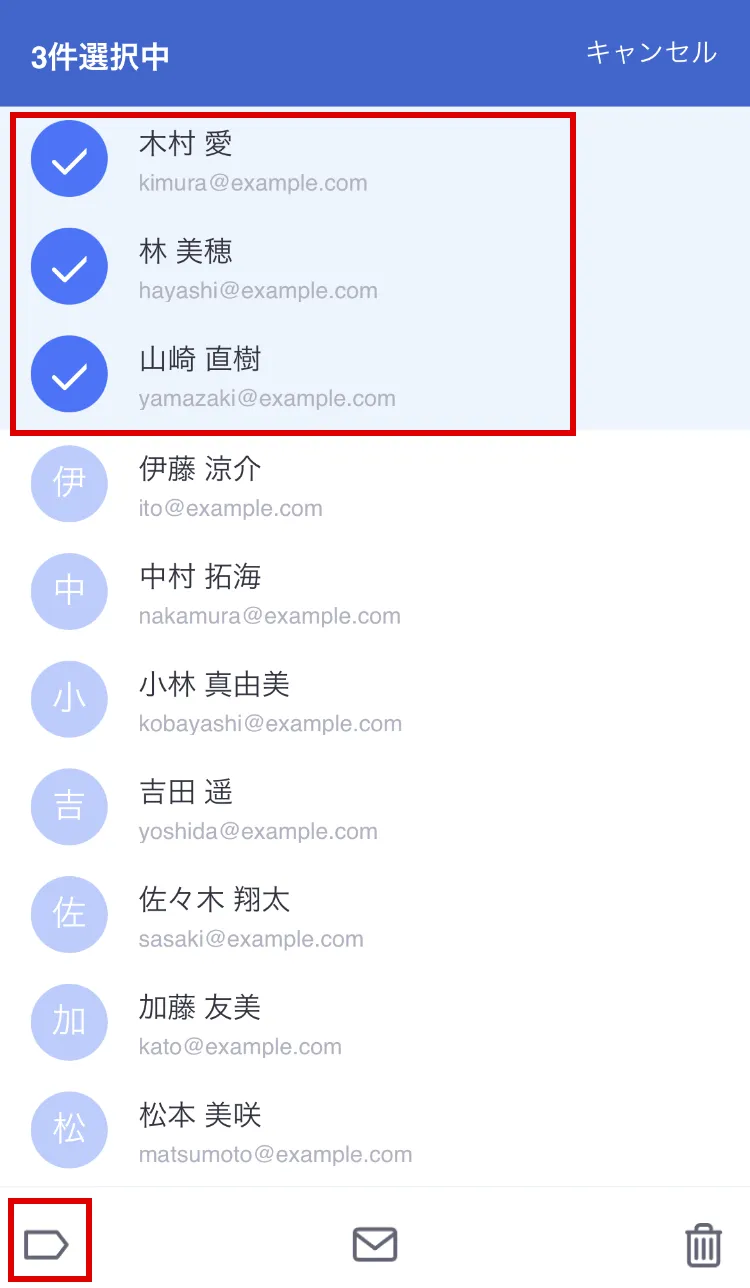
3メールに付けたいラベルを選択し、画面右上部の[保存]アイコンをタップします。
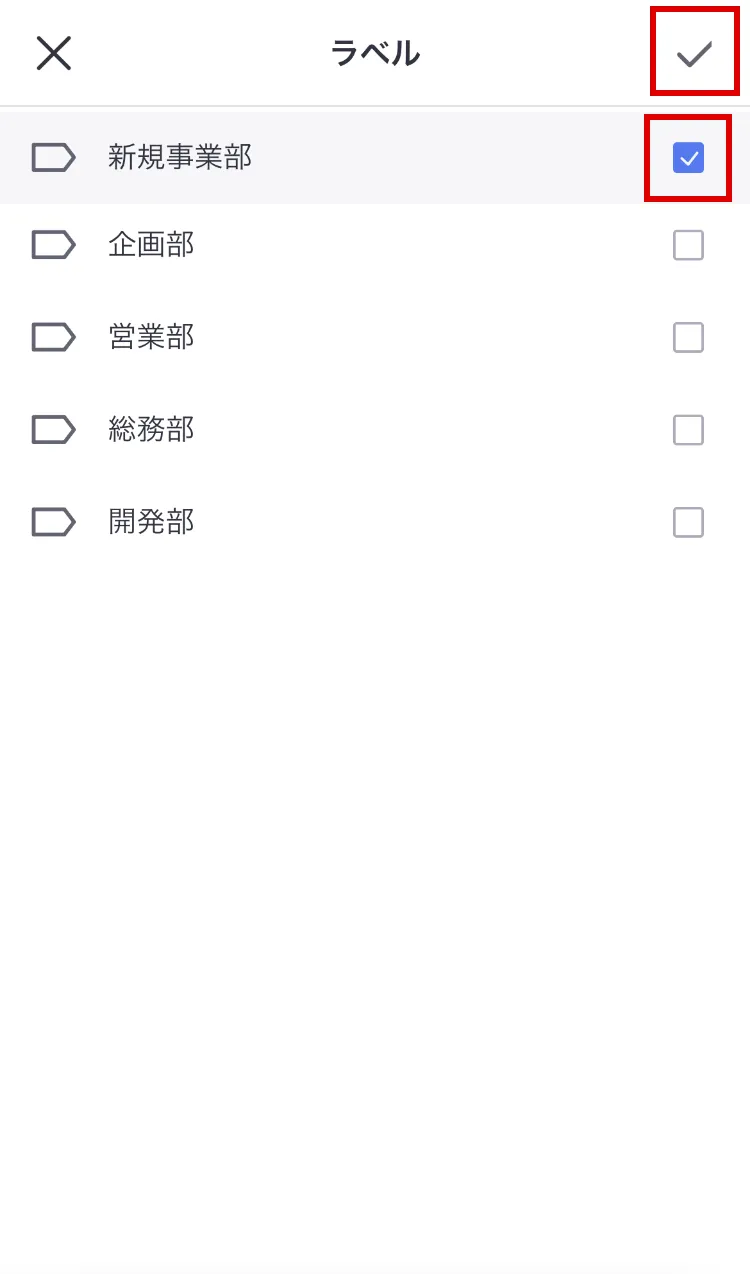
1サイドメニュー内の[設定]をタップします。
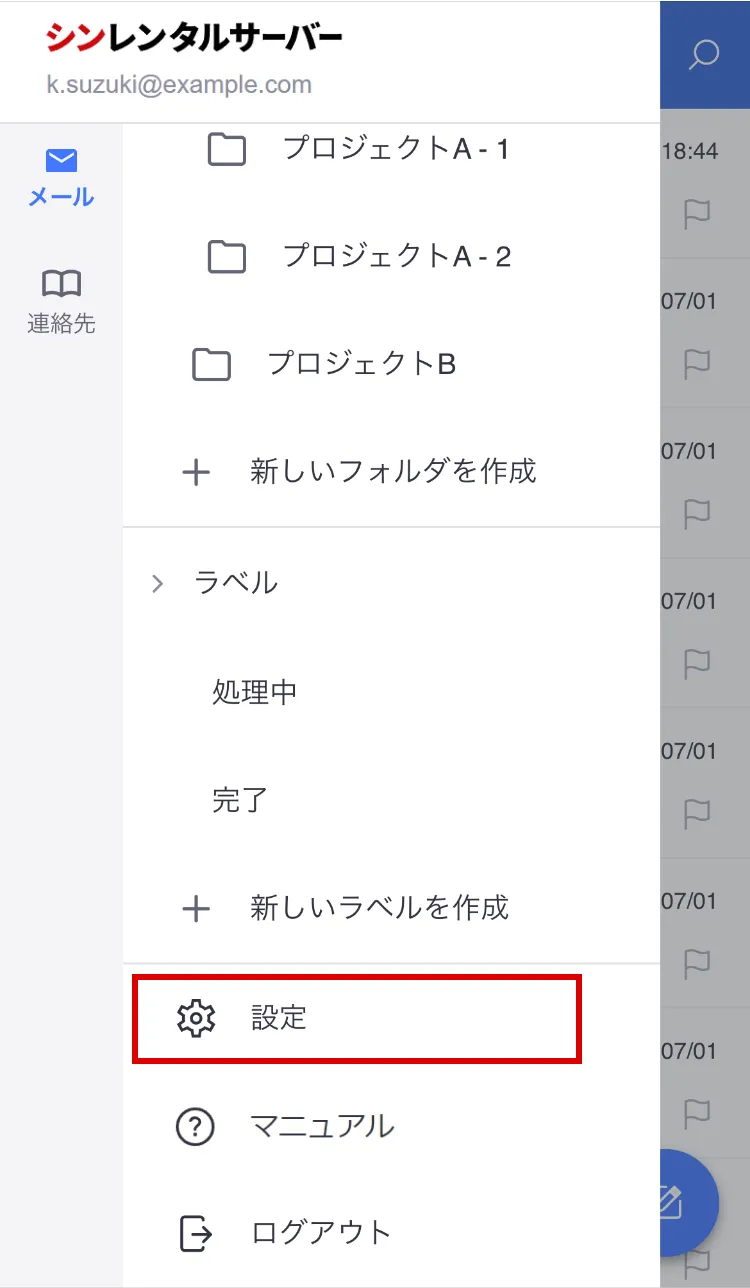
2「連絡先」の[ラベル]をタップします。
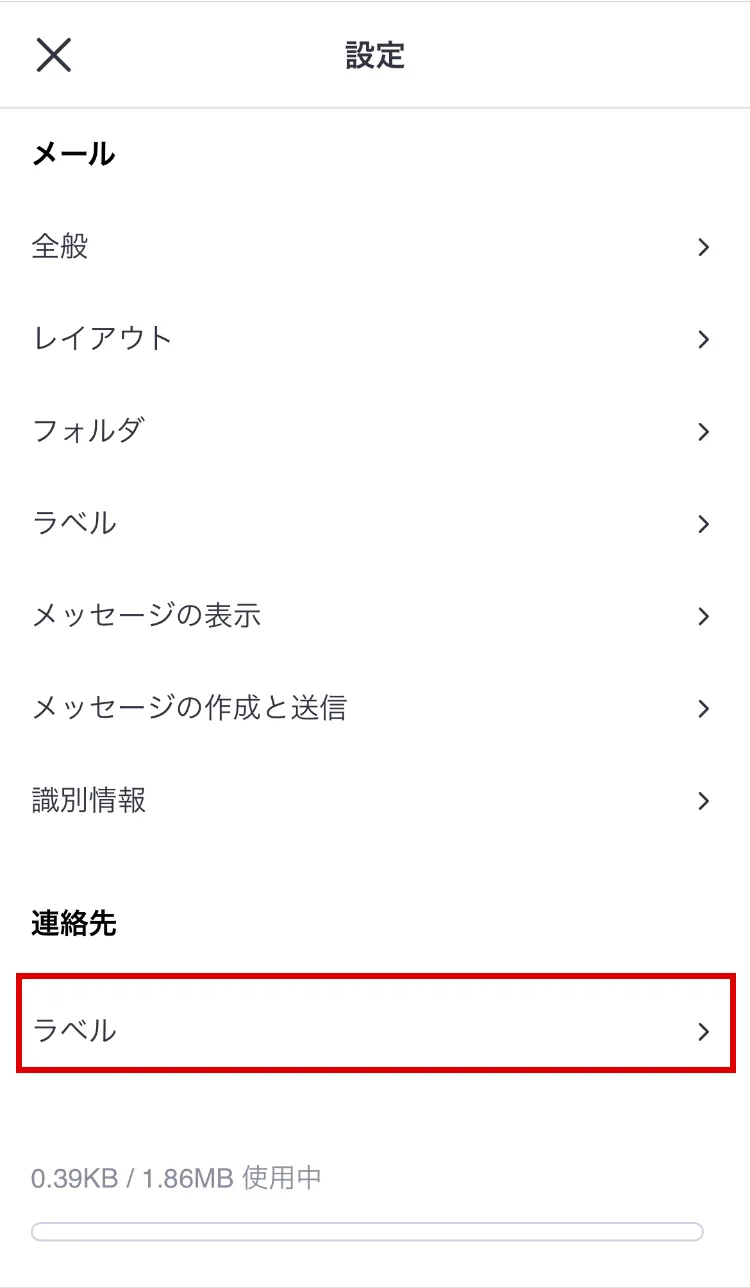
3編集したいラベルを選択します。
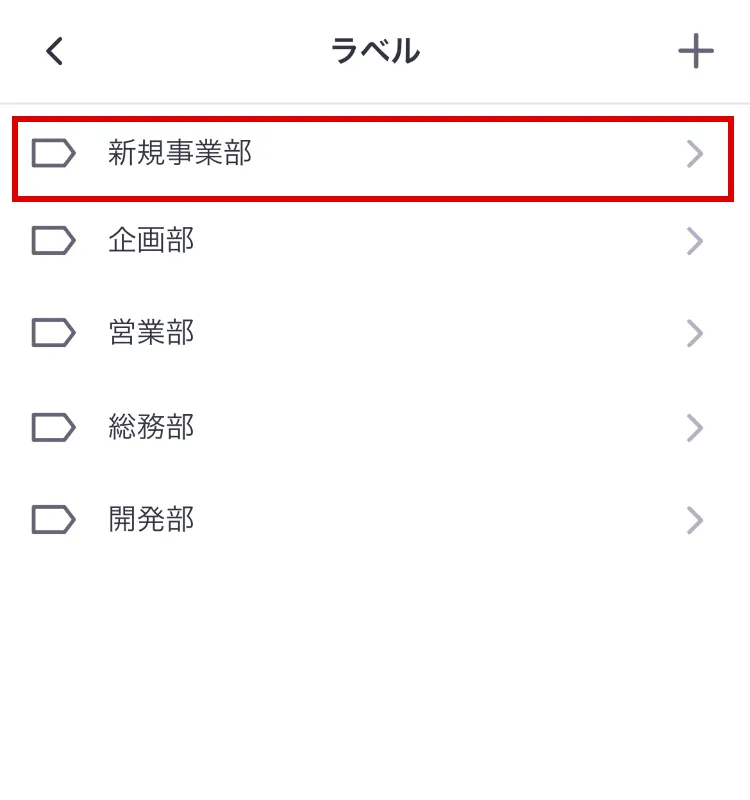
4ラベル名を設定し、画面右上部の[保存]アイコンをタップします。
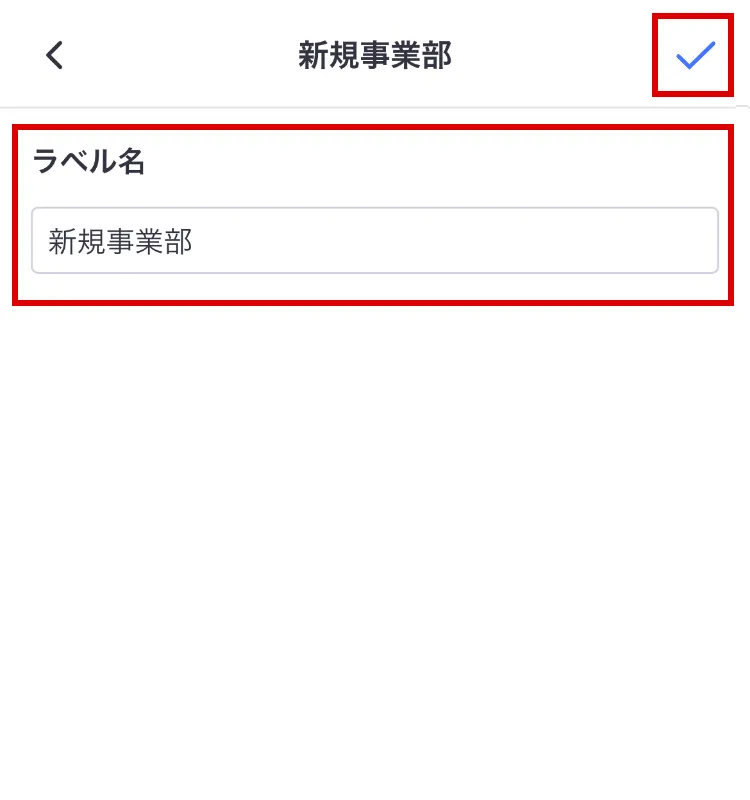
1サイドメニュー内の[設定]をタップします。
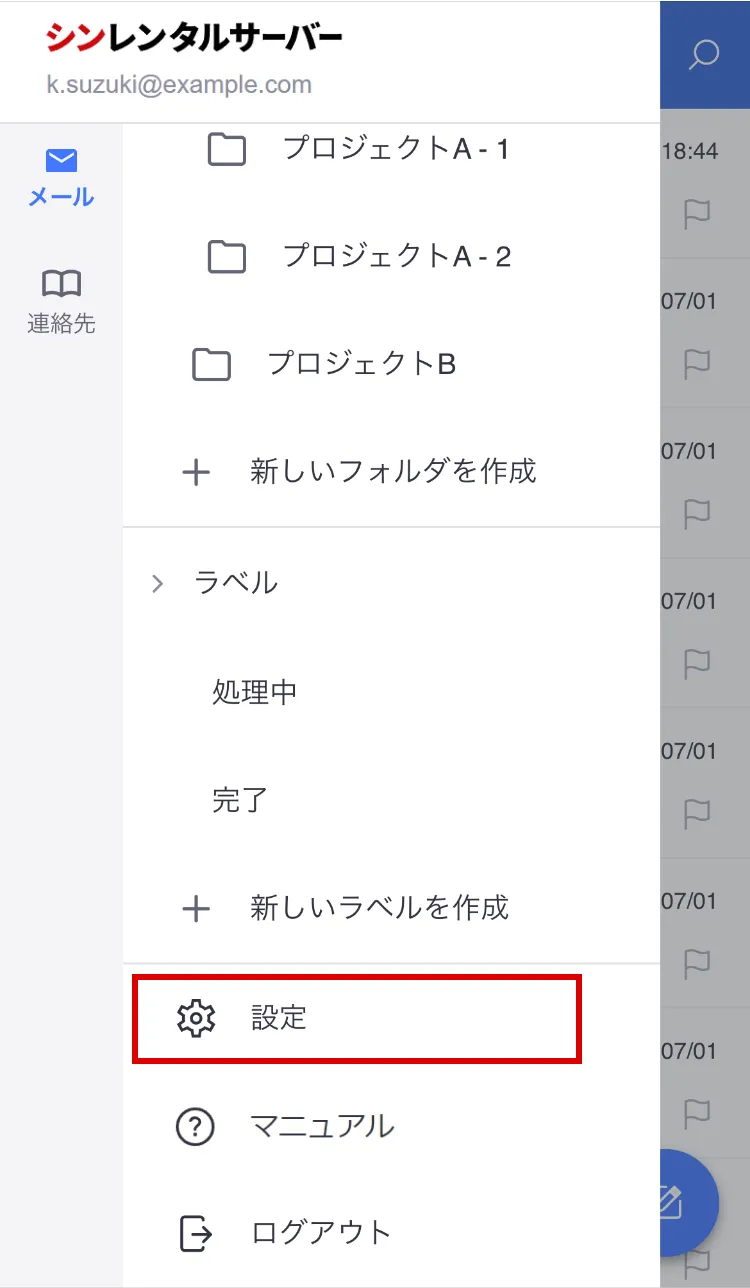
2「連絡先」の[ラベル]をタップします。
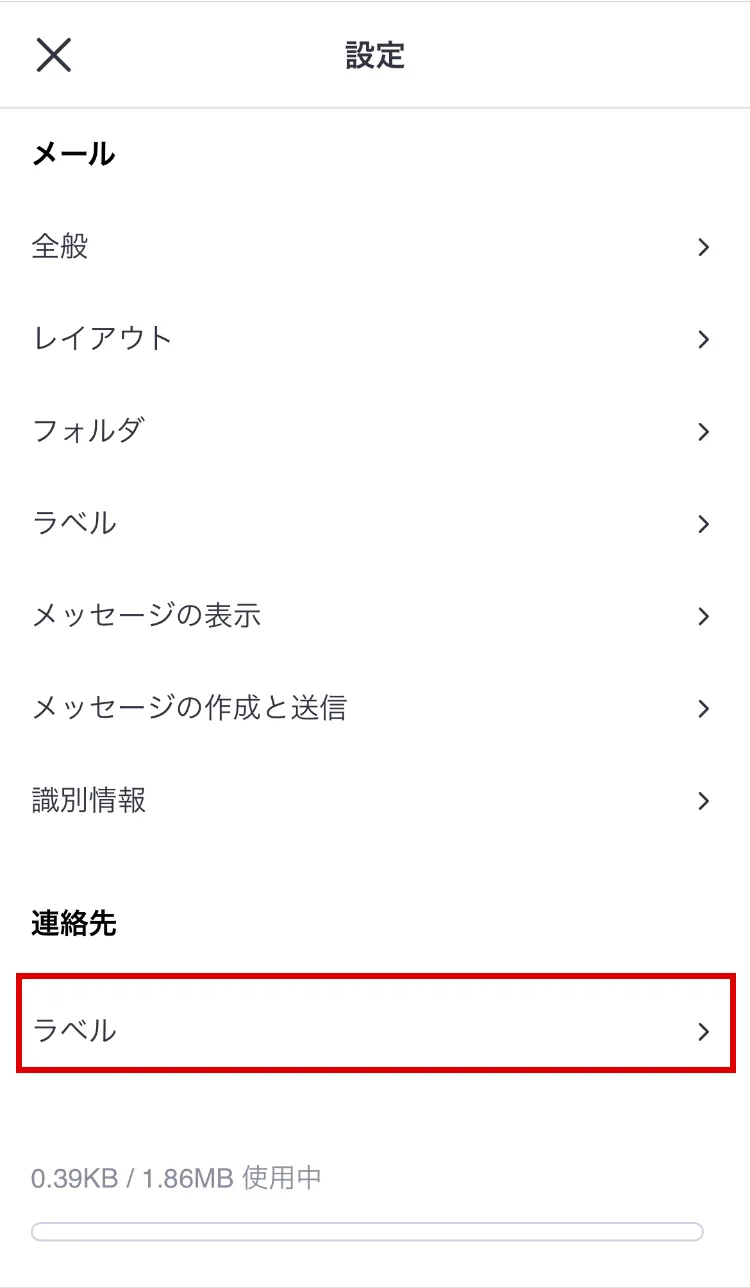
3削除したいラベルを選択します。
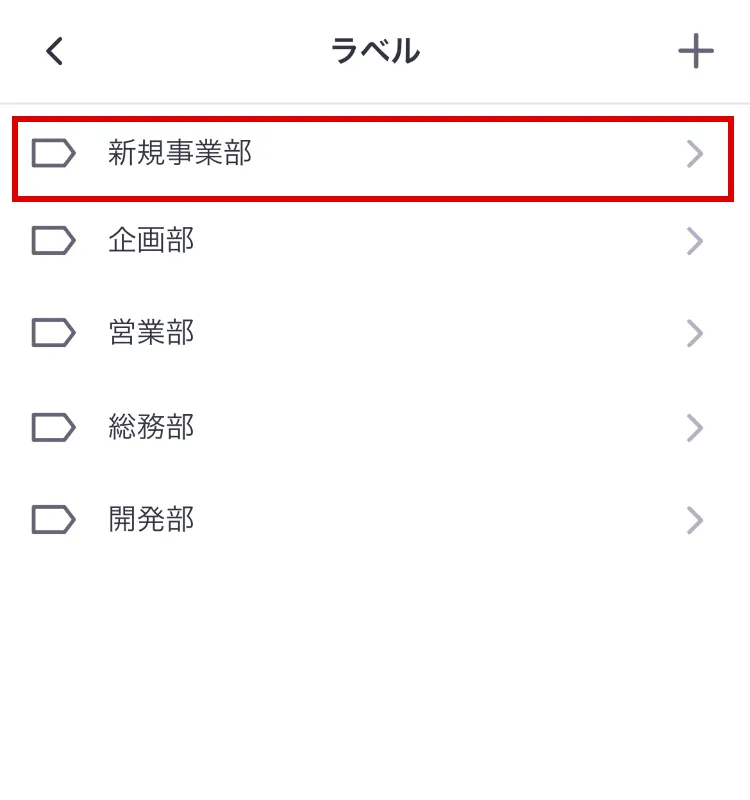
4画面下部の[削除]をタップします。
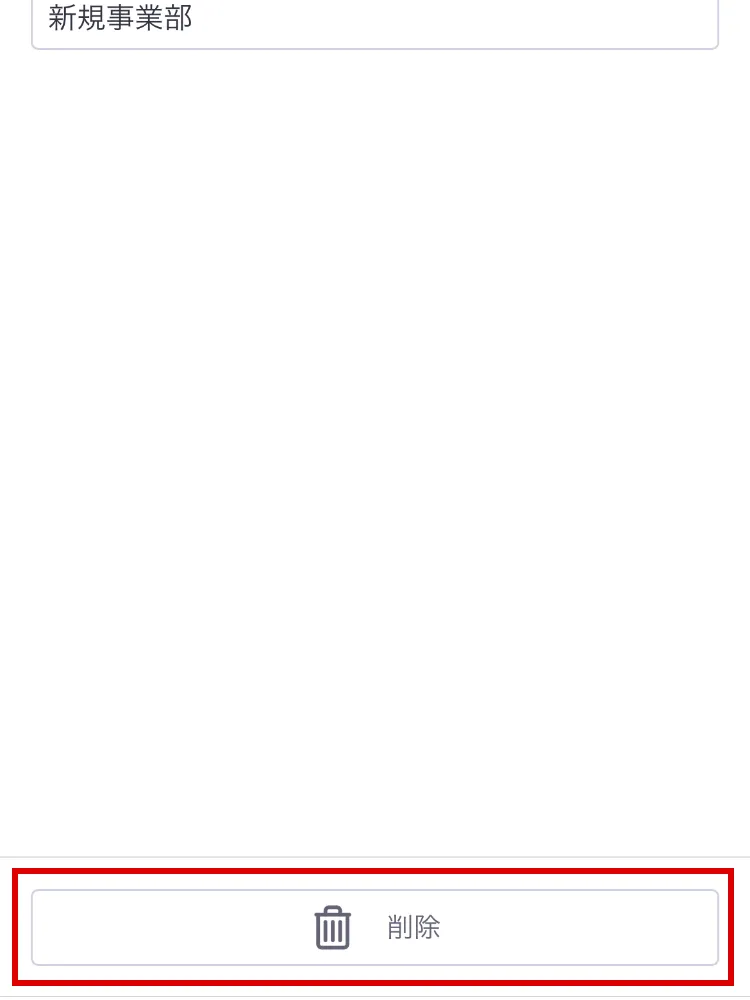
4[削除]をタップします。
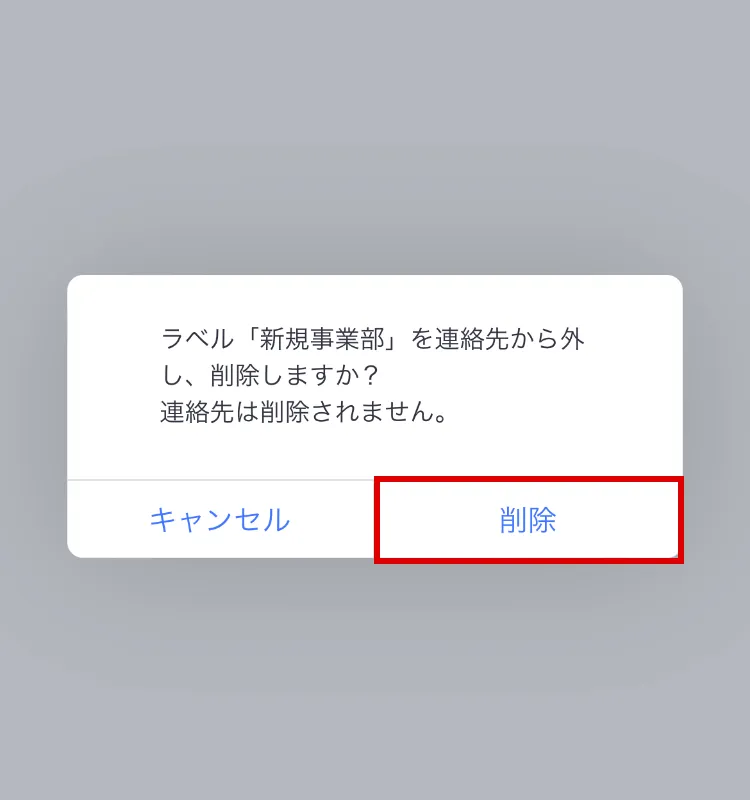
メールを送る
メールを整理する
連絡先